Page 1
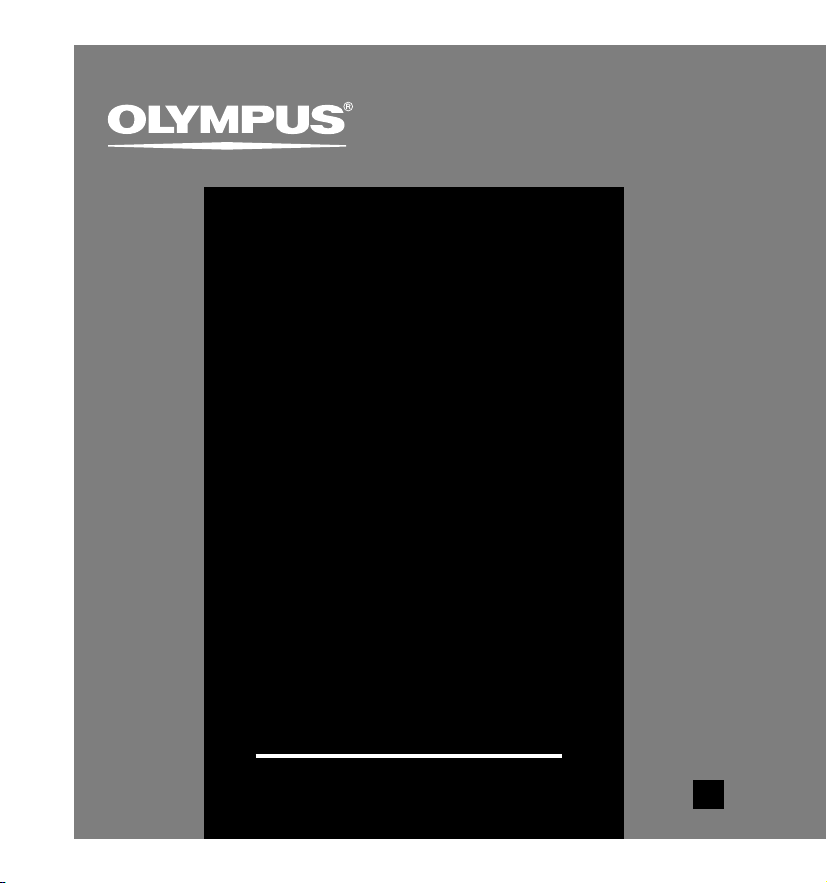
ЦИФРОВОЙ
ДИКТОФОН
WS-331M
WS-321M
WS-311M
ИНСТРУКЦИЯ
Благодарим Вас за покупку ЦИФРОВОГО
Внимательно прочтите эту инструкцию, содержащую
информацию о правильном и безопасном
чтобы в будущем Вы могли легко ее найти.
Для обеспечения хорошей записи рекомендуем
проверить функцию записи и звук перед
ДИКТОФОНА OLYMPUS.
использовании диктофона.
Храните инструкцию в доступном месте,
использованием.
RU
Page 2
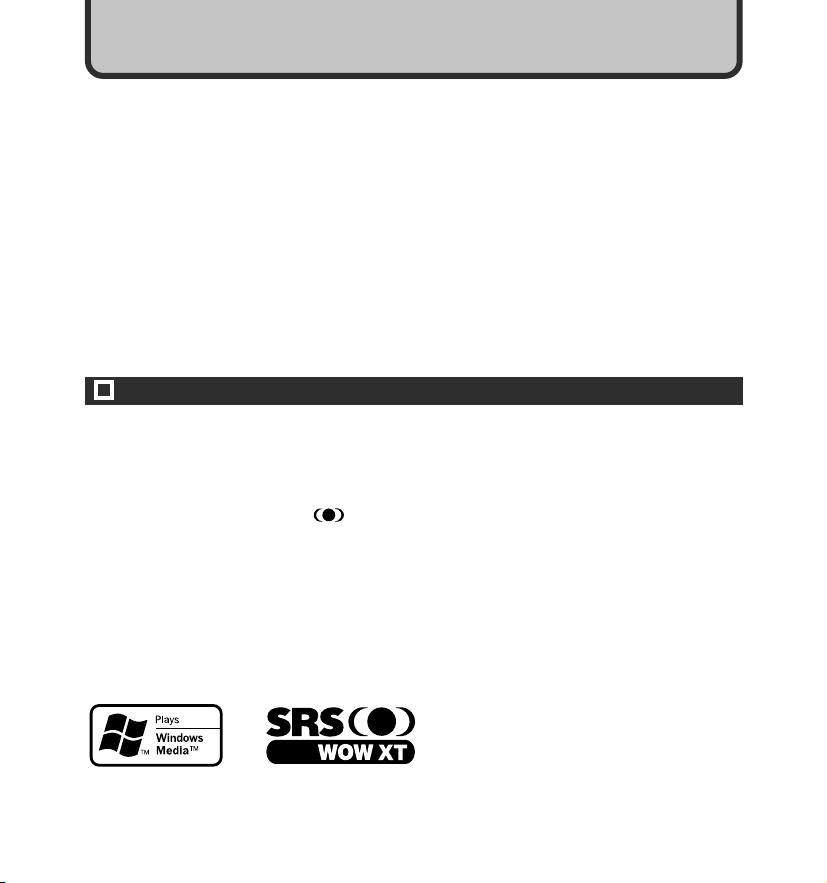
Введение
● Содержание данного документа может изменяться в будущем без
предварительного уведомления. За последней информацией о наименованиях и
номерах моделей изделий обращайтесь в наш Центр технической помощи и
обслуживания.
● При разработке настоящего документа самое пристальное внимание уделялось
полноте и точности приводимой информации. В том маловероятном случае, если
Вы встретите сомнительное описание, ошибку или пропуск, пожалуйста,
обратитесь в наш Центр технической помощи и обслуживания.
● Olympus не несет ответственность за пассивный ущерб и любой другой ущерб
причиненный потерей данных из-за дефекта продукта, возникшего вследствие
ремонта, выполненного третьим лицом, вместо оригинального или
авторизированного сервиса Olympus.
Торговые марки
IBM и PC/AT являются торговыми марками или зарегистрированными торговыми
марками International Business Machines Corporation.
Microsoft, Windows и Windows Media являются зарегистрированными торговыми марками
Microsoft Corporation.
WOW XT, SRS и обозначение - товарные знахи SRS Labs, Inc.
Tехнолгия WOW XT используется ло лицензии от SRS Labs, Inc.
Аудио технология кодирования MPEG Layer-3 по лицензии Fraunhofer IIS и Thomson.
Данный продукт был разработан на основе технологии подавления шумов по лицензии
корпорации NEC.
Остальные продукты и марки, упомянутые здесь, могут быть торговыми марками или
зарегистрированными торговыми марками соответствующих владельцев.
2
Page 3
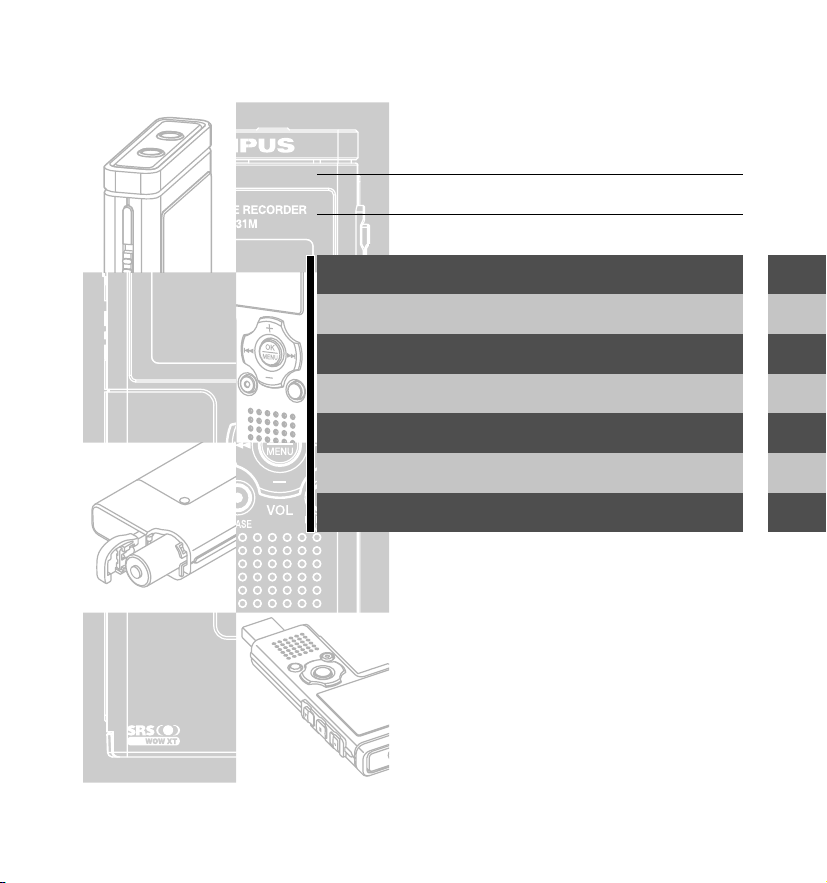
Индекс
Содержание стр. 4
Для безопасного и правильного использования
Начало работы стр. 8
При использовании диктофона для записи речи
Управление файлами на Вашем
персональном компьютере
Использование диктофона в качестве
музыкального проигрывателя
Общие функции диктофона и
музыкального проигрывателя
Другие способы практического применения стр. 94
Прочая информация стр. 95
стр. 6
стр. 19
стр. 44
стр. 48
стр. 72
1
2
3
4
5
6
7
3
Page 4
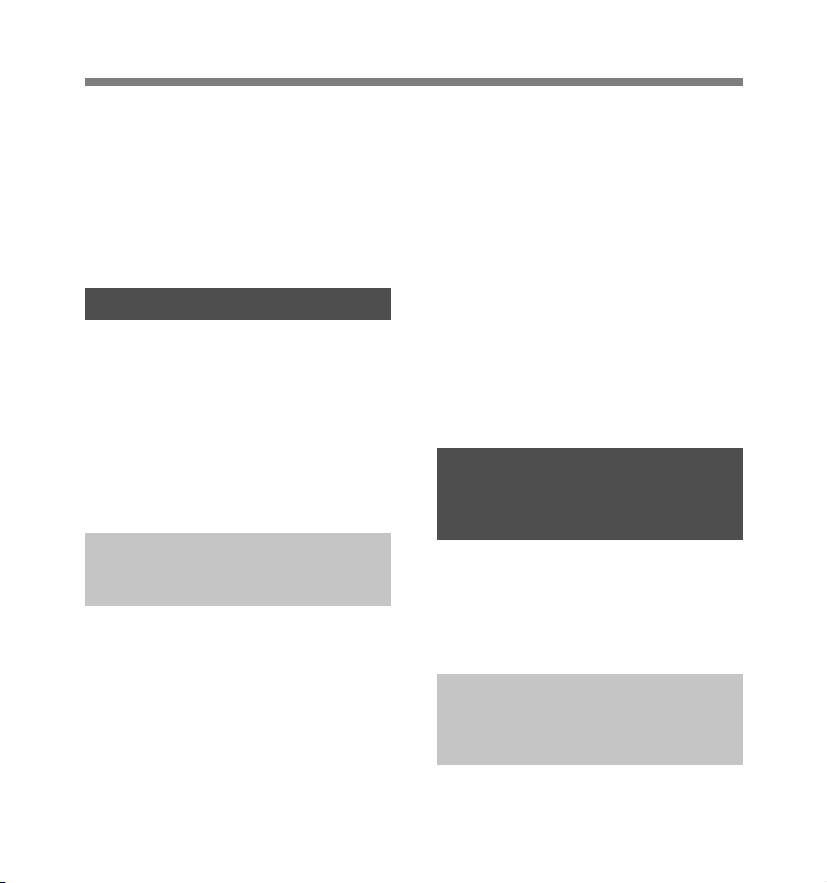
Содержание
Введение ................................................ 2
Индекс .................................................... 3
Содержание............................................ 4
Для безопасного и правильного
использования ................................. 6
Общие указания .................................... 6
1 Начало работы
Основные функции................................ 8
Названия составных частей............... 10
Установка батареек ............................ 12
Источник питания................................ 13
Режим VOICE и режим MUSIC ........... 14
Установка времени/даты
(Time & Date) .................................. 17
2 При использовании
диктофона для записи речи
Запись ................................................... 19
Использование функции голосовой
активации записи (VCVA) ............. 22
Режимы записи (Rec Mode) ................ 24
Чувствительность микрофона
(Mic Sense) ..................................... 25
Установка фильтра низких частот
(Low Cut Filter)................................ 26
4
Запись с внешнего микрофона или
других устройствo ......................... 28
Воспроизведение................................. 30
Функция подавления шумов
(Noise Cancel)................................. 34
Установка голосового фильтра
(Voice Filter) .................................... 36
Непрерывное воспроизведение
(All Play) .......................................... 38
Защита файлов (Lock)......................... 40
Список позиций меню
(Режим VOICE)............................... 42
3 Управление файлами на
Вашем персональном
компьютере
Сохранение файлов в вашем
персональном компьютере .......... 44
Операционная среда ........................... 45
Подсоединение к компьютеру ........... 46
4 Использование диктофона
в качестве музыкального
проигрывателя
Использование диктофона в качестве
музыкального проигрывателя ..... 48
Page 5
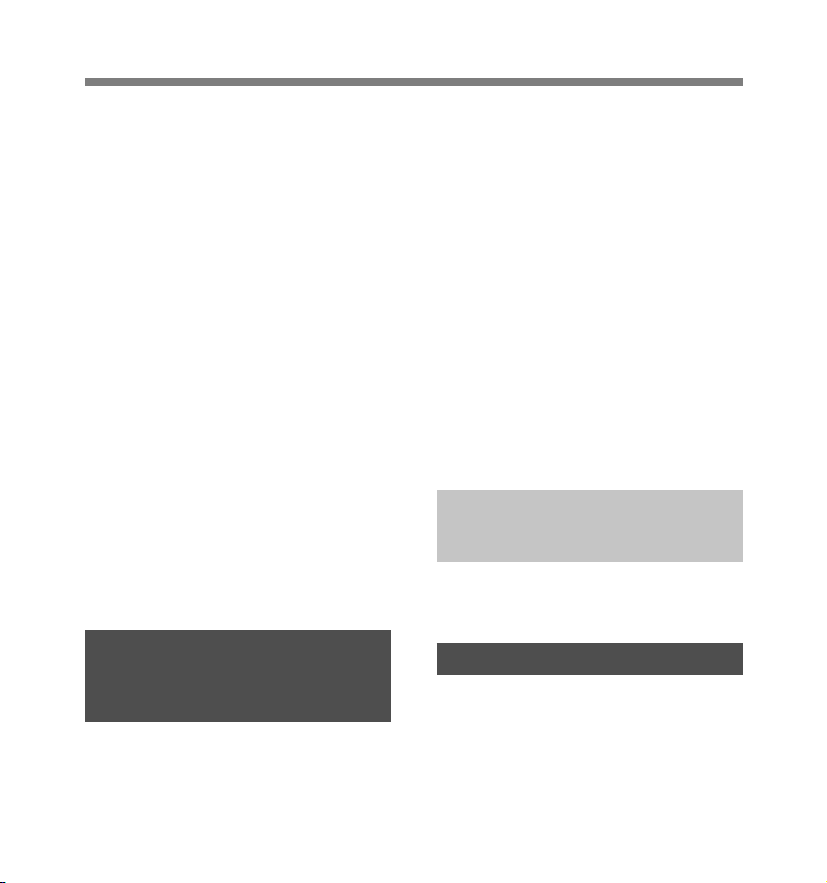
Содержание
Использование программы Windows
Media Player ................................... 48
Импортирование содержания для
прослушивания на диктофон ...... 49
Названия окон ..................................... 50
Копирование музыки с
компакт-диска ............................... 51
Перенос музыкального файла на
диктофон ....................................... 52
Воспроизведение музыки................... 55
Выбор режима воспроизведения
(Play Mode) ..................................... 59
Произвольное воспроизведение
(Random) ........................................ 61
Увеличение эффекта WOW (WOW) ....... 63
Выбор эквалайзера (EQ) .................... 66
Перемещение дорожек (Move) ........... 68
Список позиций меню
(MUSIC Mode) ................................ 70
5 Общие функции диктофона
и музыкального
проигрывателя
Удаление .............................................. 72
Переключатель.................................... 75
Индексные пометки и временные
пометки .......................................... 76
Как начать повторное
воспроизведение отрезка............ 78
Метод установки меню ....................... 80
Автовозврат на шаг (Back Space)...... 82
Изменение скорости воспроизведения
(Play Speed).................................... 84
Системные звуковые сигналы (Beep) .... 87
Подсветка дисплея (Backlight)........... 88
Настройка контрастности ЖК-дисплея
(Contrast)......................................... 89
Светодиод (LED) .................................. 90
Форматирование диктофона (Format) .... 91
Отображение системной информации
(System Info.) .................................. 93
6Другие способы
практического применения
Использование в качестве внешней
памяти компьютера ...................... 94
7 Прочая информация
Список оповещающих сообщений ..... 95
Устранение возможных неполадок ... 96
Аксессуары (опционные) .................... 97
Спецификации ..................................... 98
Те хническая помощь и
обслуживание .............................. 100
5
Page 6

Для безопасного и
правильного
использования
Перед использованием нового
диктофона внимательно прочтите
эту инструкцию и удостоверьтесь,
что Вы знаете, как безопасно и
правильно пользоваться
диктофоном. Чтобы в будущем
обращаться к инструкции за
информацией, держите ее в
доступном месте.
• Знаками внимания отмечена важная
информация о безопасном пользовании.
Во избежание травм и порчи имущества
важно всегда соблюдать указания по
пользованию диктофоном и безопасности.
Общие указания
● Не оставляйте диктофон в
нагретой влажной среде,
например, в автомобиле под
прямыми солнечными лучами
или на пляже летом.
● Не храните диктофон в местах с
повышенной запыленностью или
влажностью.
● Не применяйте органические и
химические растворители, такие
как спирт и средства полировки,
для чистки данного устройства.
● Не кладите диктофон на
электроприборы, такие как
холодильник и телевизор, или
вблизи их.
● Не производите запись и
воспроизведение вблизи
мобильных телефонов и других
беспроводных устройств, так
как они могут создавать помехи
и шум. Если Вы слышите шум,
переместитесь в другое место
или передвиньте диктофон
дальше от указанных устройств.
● Берегите диктофон от попадания
песка или грязи. Это может
привести к невосстановимым
повреждениям.
● Не допускайте сильных
вибраций и ударов.
● Не разбирайте, не чините и не
вносите модификаций в
диктофон самостоятельно.
6
Page 7
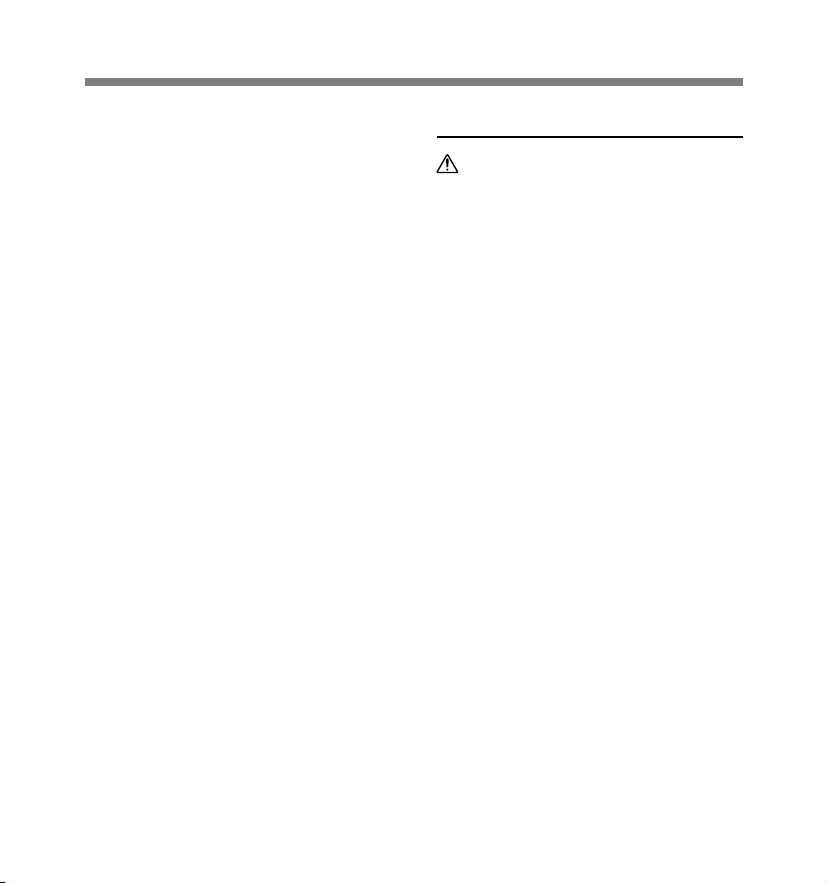
Общие указания
● Не пользуйтесь диктофоном,
когда управляете транспортным
средством (таким как велосипед,
мотоцикл).
● Держите диктофон в месте,
недоступном для детей.
<Предупреждение относительно
возможной утраты данных>
Запись, хранящаяся в памяти, может
быть повреждена или уничтожена в
результате ошибок управления,
ошибок в работе или во время
работы по ремонту аппарата.
Рекомендуется создавать базу
данных поддержки и сохранять
важные записи на других носителях,
таких как жесткий диск компьютера.
Olympus не несет ответственность за
пассивный ущерб и любой другой
ущерб причиненный потерей данных
из-за дефекта продукта, возникшего
вследствие ремона, выполненного
третьим лицом, вместо
оригинального или
авторизированного сервиса Olympus.
Батарейки
Внимание!
• Никогда не подвергайте
батарейки воздействию огня,
нагреванию или короткому
замыканию, не разбирайте их.
• Не пытайтесь перезаряжать
щелочные, литиевые и другие не
перезаряжающиеся батарейки.
• Не используйте батарейки с
трещинами или повреждениями
на внешней оболочке.
• Держите батарейки в месте,
недоступном для детей.
• Если Вы заметите что-либо
необычное при использовании
диктофона, например, необычный
шум, выделение тепла, дым или
запах горелого:
1 немедленно выньте батарейки –
будьте осторожны, чтобы не
обжечься;
2 позвоните дилеру или местному
представителю Olympus для
сервисного обслуживания.
7
Page 8

1 Начало работы
Начало работы
Основные функции
Данное изделие может использоваться для записи на встречах или для заметок, для
применения на конференциях и других деловых мероприятиях, а также при изучении
языков. Его также можно использовать в качестве цифрового музыкального плеера.
Отличительной чертой этого диктофона является двухблочная конструкция. Отделение
батареек отсоединяется от основного блока и блок вставляется в компьютерный терминал
(USB), что обеспечивает прямое подключение к вашему ПК.
1
Основные функции
Основные функции
цифрового диктофона
● Диктофон сохраняет звуковые
сообщения в формате WMA (Windows
Media Audio), обеспечивающем высокий
уровень сжатия данных, во встроенном
модуле флэш-памяти. (☞ стр. 19)
Диктофон также может воспроизводить
файлы в форматах WMA и MP3 (MPEG-1/
MPEG-2 Audio Layer-3) (☞ стр. 30)
●
Диктофон имеет встроенную функцию
голосовой активации записи (VCVA). (☞ стр. 22)
● фипьтр низких частот (LowCut Filter) позволяет
во время записи уменьшить до минимума помехи
от шума работы систем воздушного
кондиционирования и других подобных шумов. (☞ стр. 26)
● Функция подавления шума (☞ стр. 34) и функция голосового фильтра (☞ стр. 36)
уменьшают помехи и обеспечивают четкое воспроизведение звуковых данных.
●
Вы можете выбрать один из трех стерео- или трех монофонических режимов записи.
Время записи:
Режимы записи WS-331M (2 ГБ) WS-321M (1 ГБ) WS-311M (512 MБ)
ST XQ 35 ч. 30 мин. 17 ч. 40 мин. 8 ч. 45 мин.
ST HQ 71 ч. 00 мин. 35 ч. 25 мин. 17 ч. 40 мин.
ST SP 142 ч. 05 мин. 70 ч. 55 мин. 35 ч. 25 мин.
HQ 142 ч. 05 мин. 70 ч. 55 мин. 35 ч. 25 мин.
SP 279 ч. 35 мин. 139 ч. 40 мин. 69 ч. 40 мин.
LP 555 ч. 45 мин. 277 ч. 35 мин. 138 ч. 30 мин.
Чистое время записи может быть меньше, если записано много коротких файлов. (Оставшееся время записи
и продолжительность записанного файла, которые выводятся на дисплей, являются приблизительными.)
8
Внешние микрофоны
(опционные) ☞ стр. 97
Монофонический
микрофон с
подавлением шумов
Микрофон в виде
булавки для галстука
Стереофонический
микрофон
Устройство приема
входящих
телефонных звонков
(☞ стр. 24)
Page 9
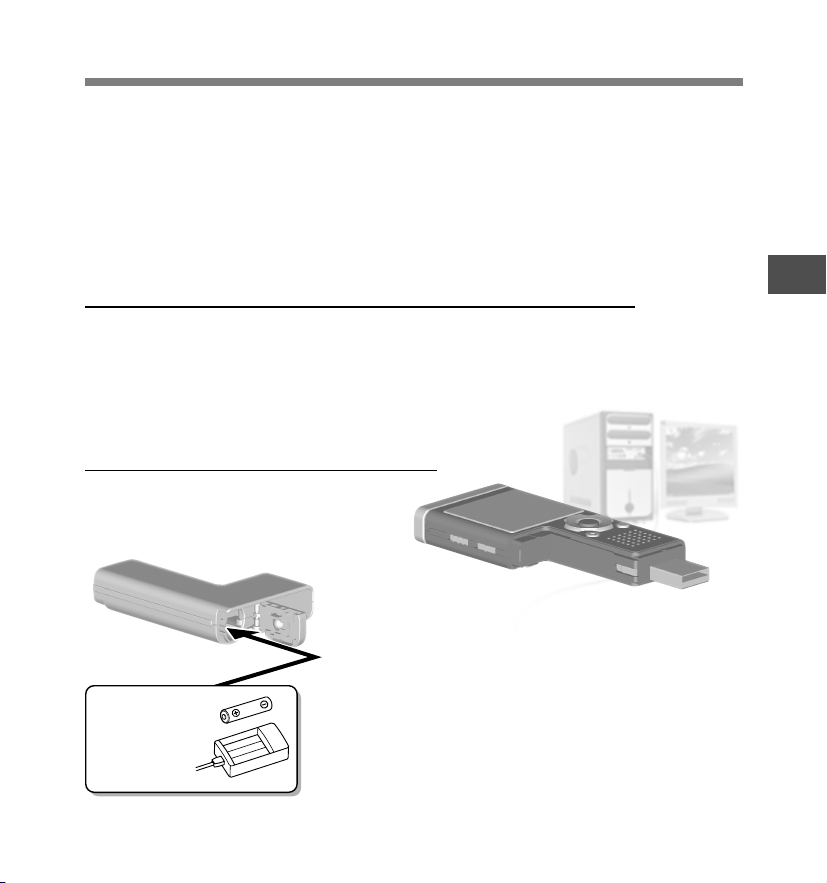
Основные функции
● Диктофон имеет полноточечный
дисплей с подсветкой (экран ЖКИдисплея).(☞ стр. 11)
● В диктофоне предусмотрены
различные функции повтора.
(☞ стр. 59, стр. 78)
● Функции вставки индексных пометок
и временных пометок помогают
быстро найти нужные места в
записи. (☞ стр. 76)
● Скорость воспроизведения может
управляться по Вашему усмотрению.
(☞ стр. 84)
Основные функции цифрового музыкального
проигрывателя
● Может воспроизводить музыкальные файлы в формате WMA и MP3.
(☞ стр. 55)
•В WS-331M можно загрузить около 500 композиций; в WS-321M – около 250,
а в WS-311M – около 125. (при 128 кбит/с, 4 минуты на композицию)
● Имеется встроенный WOW XT. (☞ стр. 63)
● Вы можете изменить установочные параметры
эквалайзера воспроизведения. (☞ стр. 66)
● Данные могут передаваться или сохраняться
без использования кабеля USB или драйвера
программного обеспечения. (☞ стр. 46)
•Данный диктофон поддерживает протокол USB 2.0,
Никельметаллогидридный
аккумулятор и
заряжающее
устройств
(опционные)
☞ стр. 97
что обеспечивает высокую скорость передачи данных
на компьютер.
● Этот диктофон, поддерживающий класс
памяти USB, может быть использован как
внешнее запоминающее устройство для
считывания и сохранения данных. (☞ стр. 94)
•Посредством подсоединения к компьютеру с помощью
USB изображения, текстовые данные и т.п. могут быть
сохранены и использованы для переноса данных.
1
Основные функции
9
Page 10
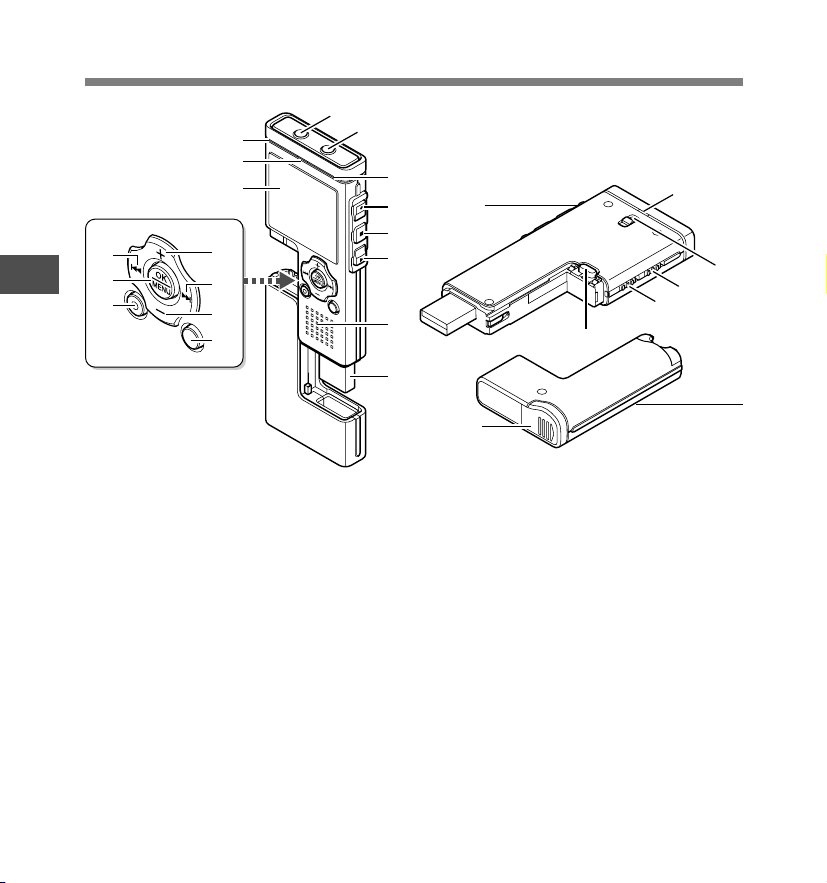
Названия составных частей
1
*
&
^
%
1
$
Названия составных частей
#
9
0
!
@
1 Гнездо EAR (наушники)
2 Гнездо MIC (внешний микрофон)
3 Встроенный стереофонический
микрофон (R)
4 Кнопка REC (запись)
5 Кнопка STOP
6 Кнопка PLAY
7 Встроенный динамик
8 Компьютерный терминал (USB)
Кнопка VOL (+) (повышение громкости)
9
0 Кнопка 9
Кнопка VOL (–) (понижение громкости)
!
@ Кнопка FOLDER/INDEX
# Кнопка ERASE
10
$ Кнопка OK/MENU
2
3
4
5
6
7
8
Основной блок
q
w
% Кнопка 0
^ Дисплей (ЖК-экран)
& Индикаторный сигнал записи/
воспроизведения
* Встроенный стереофонический
микрофон (L)
( Индикаторный сигнал
подключения USB
) Пpopeзь для peмeшка
- Переключатель HOLD
(блокировка органов
управления)
= Переключатель режима
(VOICE/MUSIC)
q Кнопка RELEASE (Освободить)
w Крышка отделения батареек
(
-
=
Отделение
батареек
)
Page 11
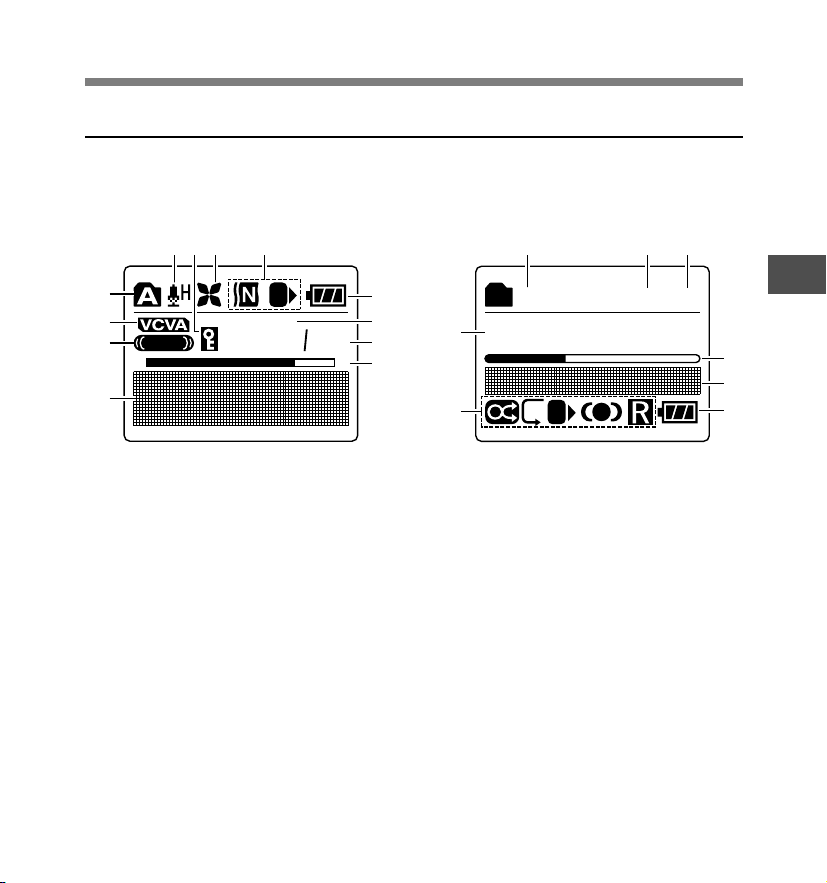
Названия составных частей
Дисплей (ЖК-экран)
Дисплей режима VOICE Дисплей режима MUSIC
765
8
1
2
3
HQ
S
120
120
E F
4
1 Индикатор папок
2 Индикатор VCVA (голосовая
активация записи)
3 Индикатор режима записи
4 Зона для текстовой
информации
5 Индикация чувствительности
микрофона
6 Индикатор защиты от
удаления
7 Индикатор фильтра низких
частот (Low Cut Filter)
9
0
!
@
0!1
0Music 1/36
#
SONG A/Artist
8
8 Индикатор эффекта
воспроизведения
9 Индикатор батареек
0 Номер текущего файла
! Общее количество
записанных файлов в папке
@ Индикатор оставшейся памяти
(строка E/F)
# Индикатор названия и фамилии
артиста
$ Шкальный индикатор
положения воспроизведения
A
S
1
Названия составных частей
$
4
9
11
Page 12
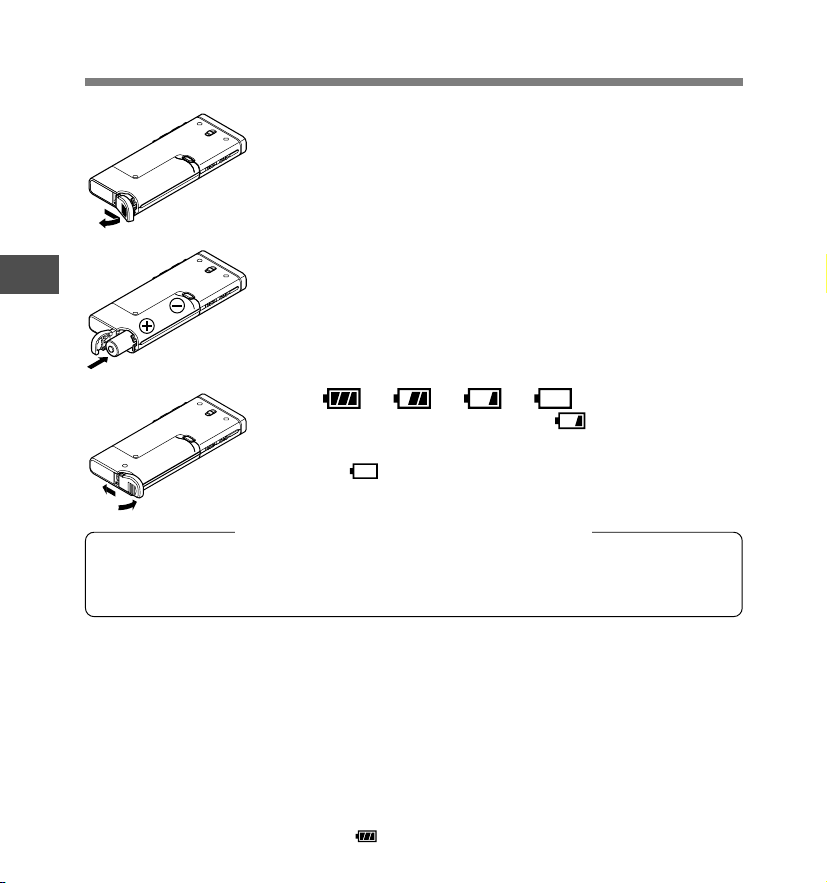
Установка батареек
1
1
2
Установка батареек
3
B
A
Для диктофона могут также использоваться опционные никель-металлогидридные
аккумуляторы производства Olympus. Пользуйтесь ими в сочетании с зарядным
устройством для никель-металлогидридных аккумуляторов BU-400 производства
Olympus (только для стран Европы) (☞ стр. 97).
..................................................................................................................................................
Примечания
•В этом диктофоне нельзя использовать солевые батарейки.
• Перед заменой батареек убедитесь, что диктофон выключен. Удаление батареек во время
использования диктофона может повредить файл. Если при записи файла заряд батареек
заканчивается, Вы потеряете записываемый файл, т.к. заголовок файла не будет закрыт. Поэтому
важно заменить батарейки, когда появится первый индикатор понижения заряда батареек.
• Если для замены батарейки потребовалось более 15 мин или если вы вынимали и вставляли
батарейку несколько раз за короткий промежуток времени, то возможно, придется снова
устанавливать время после того, как вы вставите новую батарею (☞ стр. 12).
• Выньте батарейки, если Вы не собираетесь использовать диктофон длительное время.
• При воспроизведении голосовых/музыкальных файлов диктофон может при превышении некоторого
уровня громкости отключиться из-за снижения выходного напряжения аккумулятора, даже если
12
индикатор заряда батареи показывает
Отодвиньте крышку отделения батареек легким
нажатием, как указывает стрелка.
1
Вставьте две батарейки типа AAA, соблюдая
правильную полярность.
2
Полностью закройте крышку отделения батареек
нажатием в направлении A, сдвигая затем в
3
направлении B.
Если индикатор часов на экране дисплея мигает, см. “Установка
времени/даты (Time & Date)” (☞ стр. 17).
Замена батареек
Индикатор батареек на дисплее изменится, когда заряд
батареек станет низким.
➜ ➜ ➜
При появлении на дисплее индикации замените батарейки
как можно скорее.
Если заряд батареек слишком низок, на экране отобразится
сообщение “Battery Low” и диктофон отключится. При замене
батарейки рекомендуется устанавливать щелочную батарейку
типа AAA или никель-металлогидридный аккумулятор Olympus.
Никель-металлогидриднЫй аккумулятор
. В этом случае снизьте громкость диктофона.
Page 13
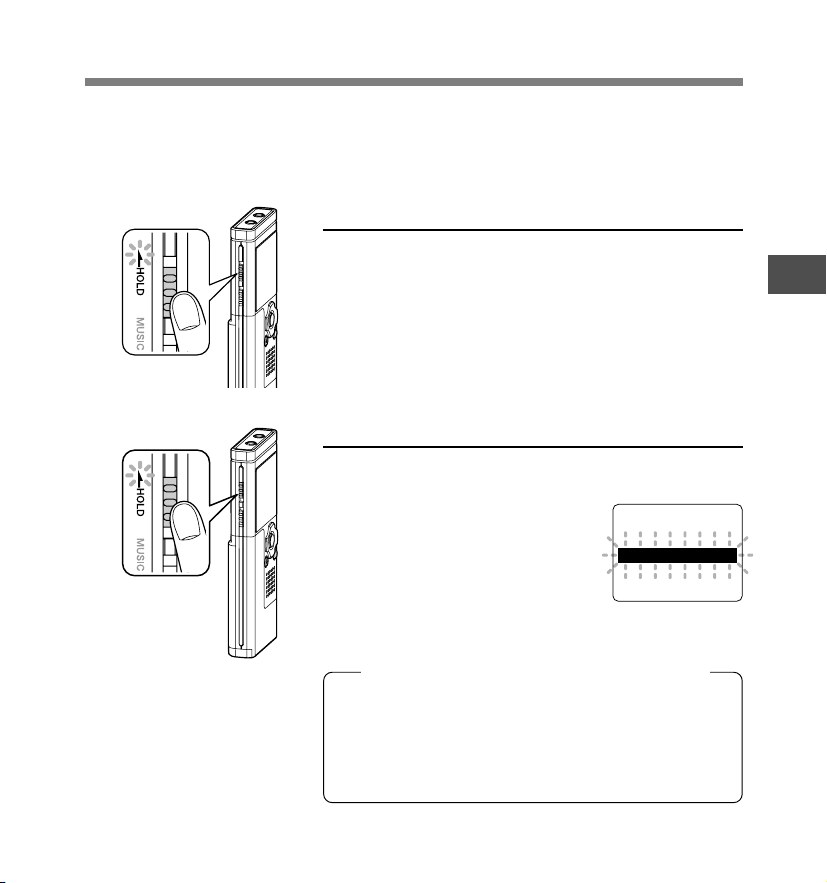
Источник питания
Когда Вы не пользуетесь диктофоном, отключайте питание, чтобы сократить расход
заряда батареек. Даже при отключении питания имеющиеся данные, включая
настройки режимов, установки часов будут сохранены.
Включение питания
Передвиньте переключатель HOLD в направлении,
указанном стрелкой.
Включится дисплей, после чего будет включено
питание.
Функция возобновления вернет диктофон к позиции в
памяти, на которой диктофон был остановлен перед
выключением питания.
Выключение питания
Когда диктофон не используется,
передвиньте переключатель
HOLD в направлении, указанном
стрелкой.
Индикация на дисплее исчезнет, и
питание отключится.
Функция возобновления запоминает
позицию остановки на момент
отключения питания.
Hold
1
Источник питания
Режим ожидания и выключение дисплея
Если диктофон останавливается или не
используется более 5 мин после включения, то он
переходит в режим ожидания (режим экономии
энергии), и дисплей выключается. Чтобы выйти из
режима ожидания и включить аппарат, нажмите
любую кнопку.
13
Page 14
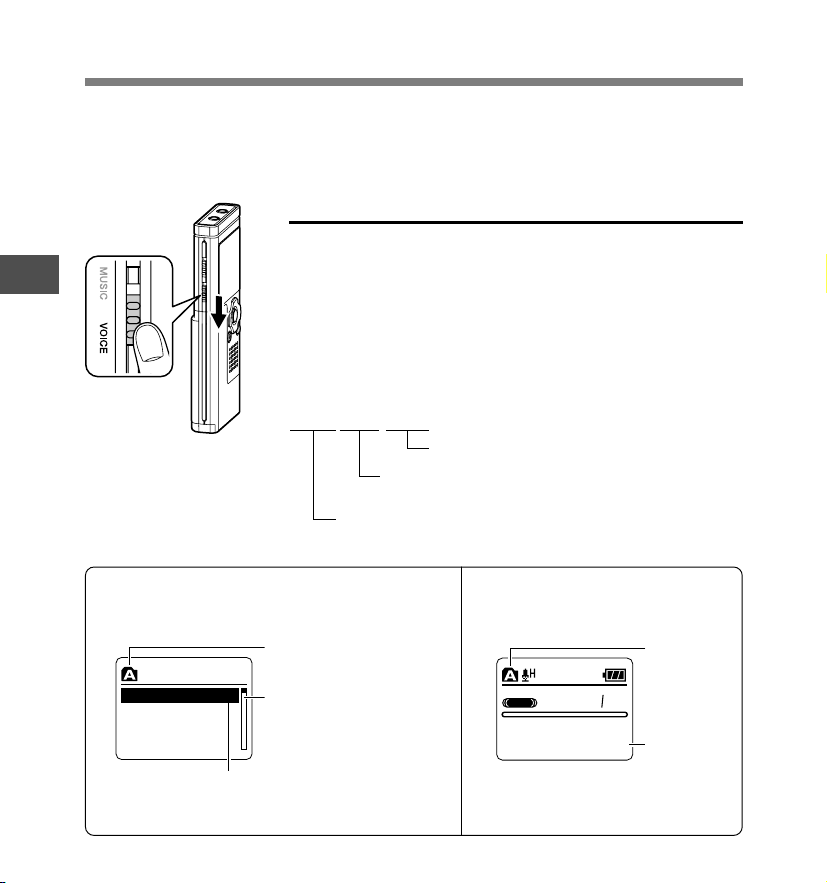
Режим VOICE и режим MUSIC
M
Данный аппарат может быть использован в качестве голосового диктофона или в
качестве музыкального проигрывателя. Для записи и воспроизведения голосовых
записей, установите переключатель режимов в положение VOICE. Для прослушивания
музыки, установите переключатель режимов в положение MUSIC.
Режим VOICE
Передвиньте переключатель режимов в положение
1
Режим VOICE и режим MUSIC
VOICE.
Для хранения аудиоданных в диктофоне предусмотрено пять папок с
именами от A до E. Файлы с записанными аудиоданными или
языковые файлы, переданные с ПК, сохраняются в этих папках в виде
отдельных файлов. В каждой папке можно хранить до 200 файлов.
Для файлов, записанных данным диктофоном, файловые имена
генерируются автоматически.
WS
330001.
WMA
Расширение
Номер файла: Серийный номер, автоматически
присваиваемый цифровым диктофоном.
ID-код пользователя: Имя присвоенное цифровым
диктофоном.
Дисплей списков
Отображается текущая папка и файлы,
записанные в этой папке.
01.
WMA
/ 5
M 24D A
330002.
330003.
330004.
WMA
WMA
WMA
14
WS
WS
WS
Выбранный файл (Имя файла будет выделено, и на
экране будет один раз отображаться бегущей строкой
имя файла, дата и время, когда, был записан этот файл.)
Текущая папка
001/ 12
Зона прокрутки
(появляется, если не
может быть отображено
все содержание)
Дисплей файла
Отображается информация по
выбранному файлу.
Текущая
папка
HQ
01
1
0
2
S
M
00
18
0 0
M
05
S
Продолжительность
файла
Page 15
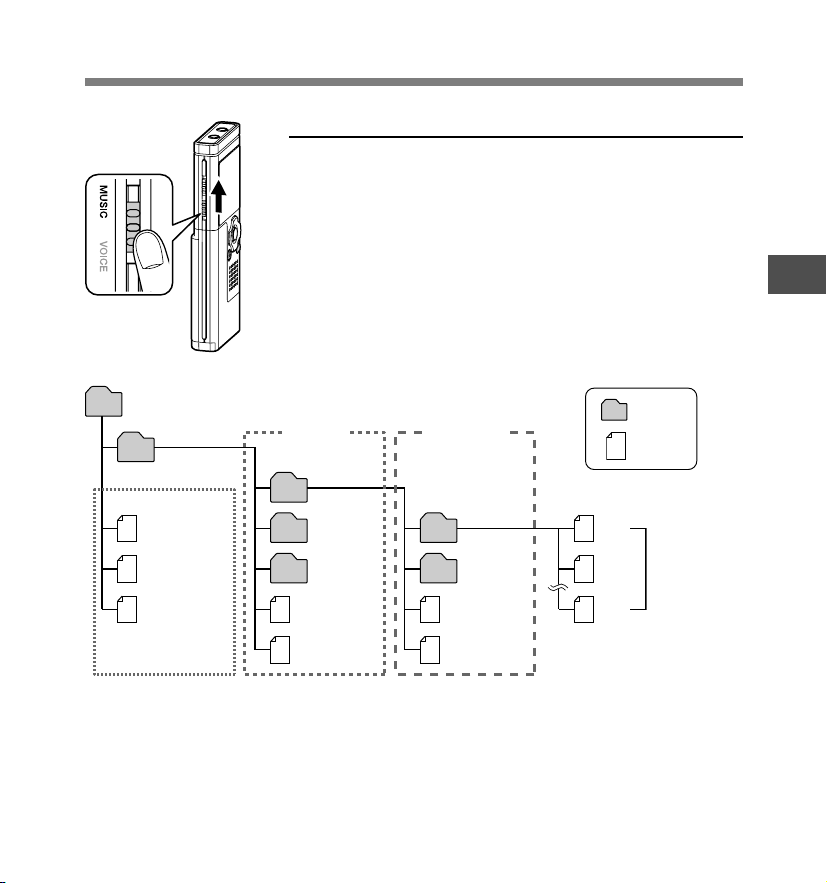
Режим VOICE и режим MUSIC
Artist A
Artist B
Artist C
Album 1
Album 2
Pежим MUSIC
Передвиньте переключатель режимов в положение
MUSIC.
Этот диктофон может записывать музыкальные файлы
(файлы WMA, MP3), перенесенные из вашего компьютера,
в 2 музыкальные папки, исходная “Root” папка и ее
дополнительная папка “Music”. В папке “Music” можно
создавать папки с 2 уровнями. Это удобно при пользовании
несколькими альбомами одного и того же артиста. В каждой
папке можно хранить до 200 файлов.
1
Режим VOICE и режим MUSIC
Root
Первый
Music
Музыкальный
файл A
Музыкальный
файл B
Музыкальный
файл C
A
..................................................................................................................................................
Примечания
•В диктофоне может быть использовано до 128 папок, включая папку“Root” и папку “Music”.
• При использовании Windows Media Player 10 щелкните на [Начать синхронизацию] вместо отображения
свойств и настроек. Все файлы будут перенесены в верхнюю часть A (☞ стр. 52).
уровень
Artist A
Artist B
Artist C
Музыкальный
файл D
Музыкальный
файл E
Второй
уровень
Album 1
Album 2
Музыкальный
файл F
Музыкальный
файл G
001
002
200
Папка
Файл
Можно
сохранить до
200 файлов.
15
Page 16
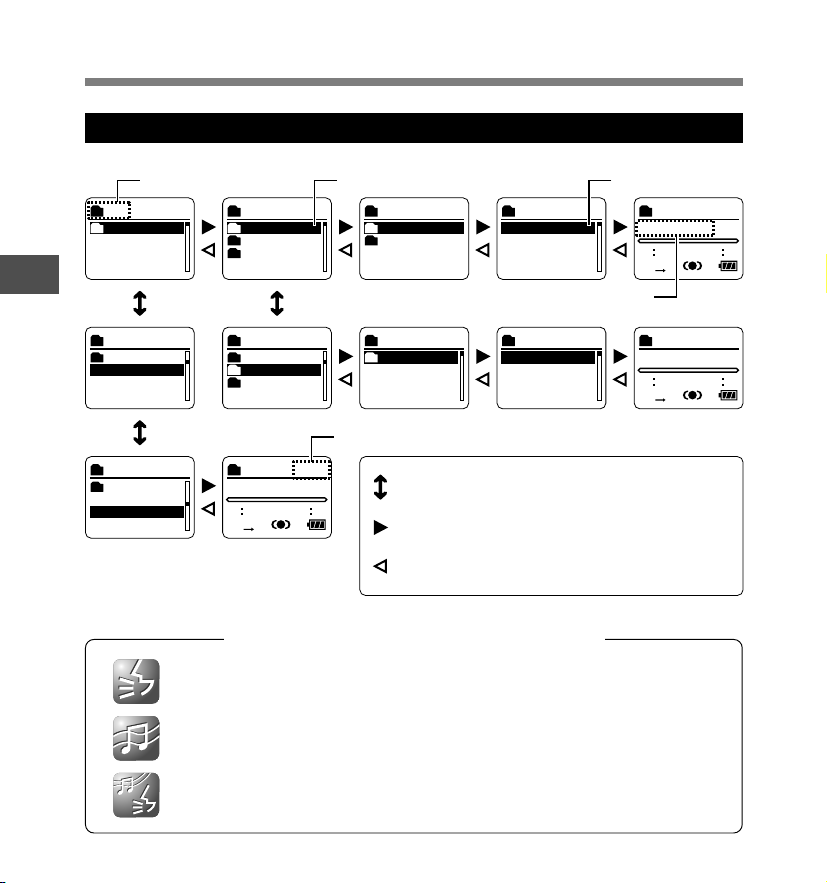
Режим VOICE и режим MUSIC
Как выбрать файл
Текущая папка Выбранная папка Выбранный файл
R
oot
M
usic
SONG A.wma
SONG B.wma
SONG C.wma
1
Режим VOICE и режим MUSIC
R
oot
M
usic
SONG A.wma
SONG B.wma
SONG C.wma
R
oot
M
usic
SONG A.wma
SONG B.wma
SONG C.wma
Нажав на кнопку OK, можно
∗
воспроизвести выбранный файл.
Установить переключатель режима в положение VOICE перед
эксплуатацией диктофона.
M
usic
A
rtist
A
rtist
A
rtist
SONG D.wma
M
usic
A
rtist
A
rtist
rtist
A
SONG D.wma
R
oot
∗
SONG B
Fld
Обозначения пиктограмм в данном руководстве
A
rtist
A
B
C
Название (название файла)/фамилия артиста
A
B
C
Номер текущего файла/Общее количество записанных
файлов в папке
01/06
03480000
A
Album1
Album2
SONG E.wma
SONG
F
.wma
A
rtist
B
Best
SONG K.wma
L
.wma
SONG
SONG
M
.wma
Кнопка
Кнопка 9 или OK: Открывает выбранную
папку/файл.
Кнопка FOLDER: Возвращает в папку верхнего
уровня и отображает дисплей списков.
Album1 Album1
SONG G.wma
SONG H.wma
SONG I.wma
SONG J.wma
B
est
SONG N.wma
SONG O.wma
SONG
P
.wma
SONG Q.wma
или – : Двигает курсор вверх и вниз.
+
∗
∗
SONG G / A
SONG N / A
01/11
rtist
A
05320000
Fld
B
est
01/16
rtist
B
04350000
Fld
16
Установить переключатель режима в положение MUSIC перед
эксплуатацией диктофона.
Удобные функции, которые могут использоваться как в режиме
диктофона, так и в режиме музыкального проигрывателя.
Page 17
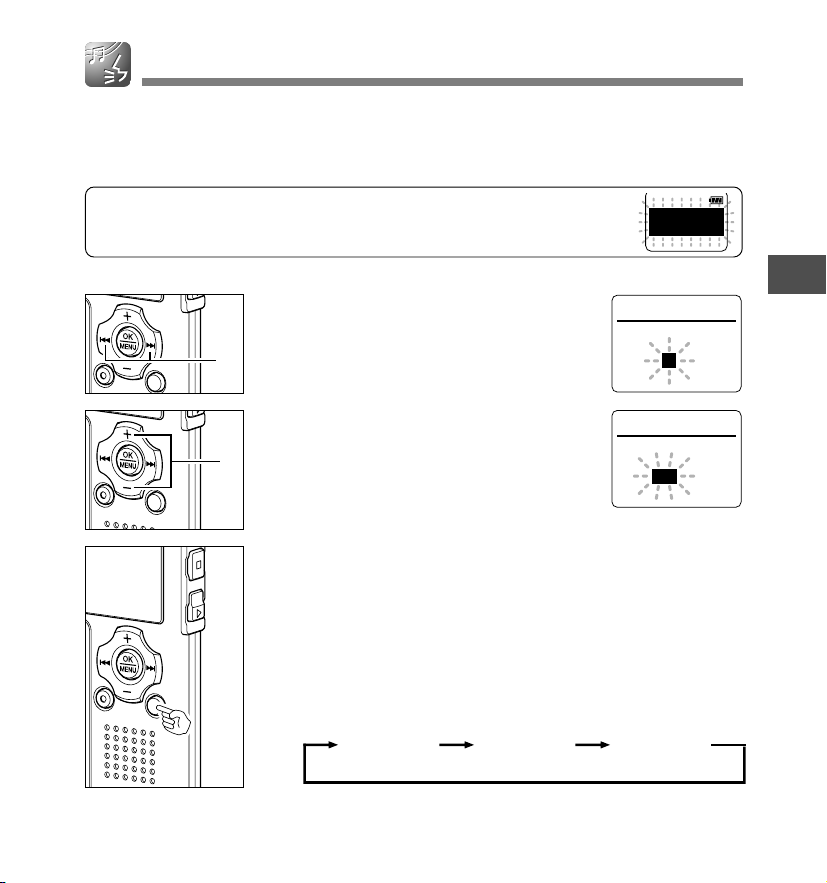
Установка времени/даты (Time & Date)
Если Вы устанавливаете дату и время заранее, информация о времени создания файла
автоматически записывается для каждого файла. Предварительная установка даты
и времени облегчает задачу управления файлами.
Индикатор часов будет мигать автоматически после установки новых
батареек перед первым использованием диктофона и после длительного
перерыва в работе диктофона. В этом случае начинайте с шага 1.
Нажмите кнопку 9 или 0
чтобы выбрать позицию для
1
1
2
установки.
Выбирайте позицию “час”, “минута”, “год”,
“месяц” или “день” мигающей точкой.
Для установки нажмите кнопку
2
+ или – .
Чтобы выбрать следующую позицию,
выполняйте те же шаги, нажимая
кнопку 9 или 0 , для установки
нажмите кнопку + или –.
• Вы можете выбрать 12- или 24-часовую систему нажатием
кнопки FOLDER во время установки часов и минут.
Пример: 10:38 P.M.
• Вы можете выбрать порядок следования года, месяца и
числа нажатием кнопки FOLDER во время установки этих
параметров.
Пример: Январь 7, 2007
(исходная установка)
10:38 PM ←→ 22:38
(исходная установка)
1M 7D 2007Y
7D 1M 2007Y 2007Y 1M 7D
et
S
Time&M
Da t e
Time & Date
1M 7D 2007
4:38
Time & Date
1M 7D 2007
:
10
38
Y
PM
Y
PM
1
Установка времени/даты (Time & Date)
17
Page 18
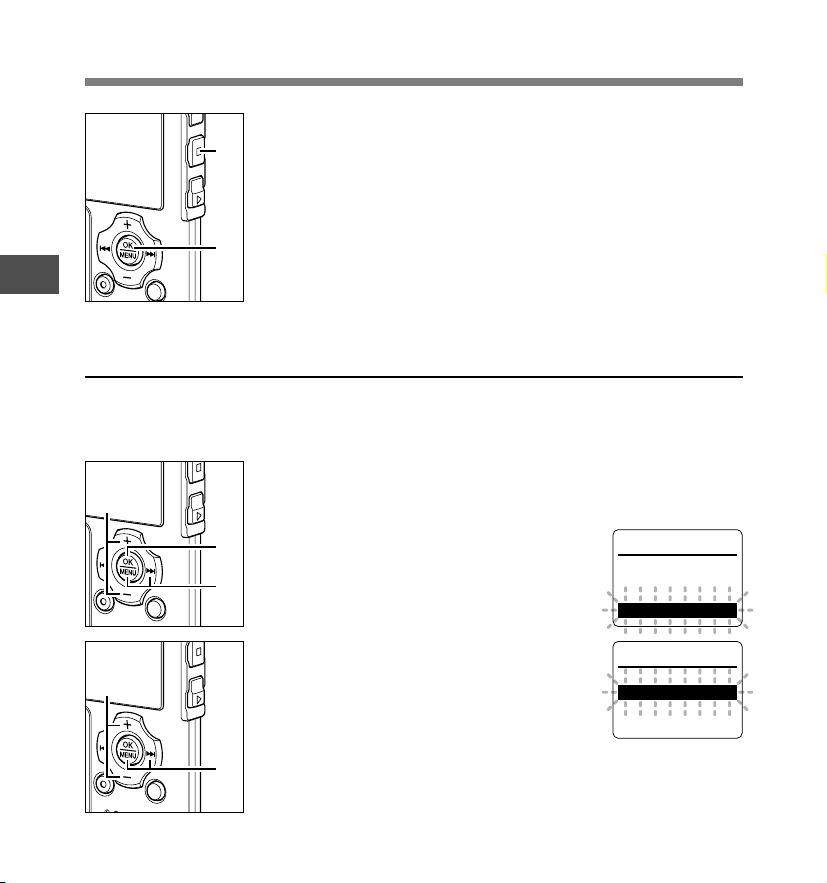
Установка времени/даты (Time & Date)
Нажмите кнопку OK завершите установку.
Часы начнут показывать с установленных даты и времени.
3
4
Нажмите кнопку ОК согласно сигналу времени.
Закройте меню нажмите кнопку STOP.
4
.........................................................................................................
3
Примечание
1
Установка времени/даты (Time & Date)
Изменение установки времени/даты
Чтобы перейти в режим “Время и дата”, нажмите и удерживайте кнопку STOP, когда
диктофон остановлен. Если настройки для “Time & Date” неправильны, выполните
настройку в соответствии с процедурой, описанной ниже.
2
• Если нажать кнопку OK в процессе установки, время будет установлено
соответственно значениям, введенным на тот момент.
Когда диктофон остановлен, нажмите и удерживайте
кнопку MENU в течение 1 секунды или дольше.
1
Откроется экран “Menu” (☞ стр. 42).
1
3
Нажатием кнопки + или
выберите позицию “Sub Menu”.
2
Нажатием кнопки OK или 9.
–
3
18
4
Нажатием кнопки + или
выберите позицию “Time & Date.
4
Нажатием кнопки OK или 9.
Индикатор часа будет мигать, обозначая
5
начало процесса установки времени/даты.
Следующие шаги аналогичны шагам с 1
5
по 4 в разделе “Установка времени/
даты (Time & Date)” (☞ стр. 17).
–
enuM
Rec Menu
Play Menu
Beep & Display
Sub Menu
ub MenuS
Lock
Time & Date
Format
System
Page 19
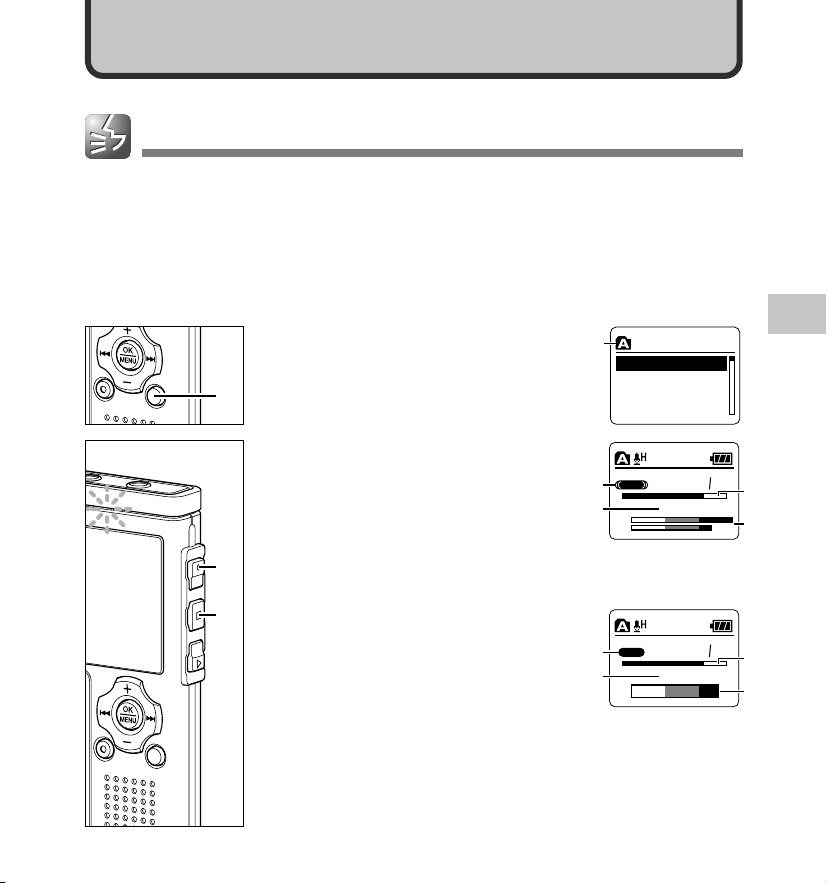
2 При использовании диктофона для записи речи
При использовании диктофона для записи речи
Запись
Перед началом записи выберите папку из папок для звуковых записей с A по E. Эти
папки могут использоваться для разделения записей по их характеру; например,
ПапкаAможет быть использована для хранения частной информации, в то время как
папка B может быть использована для помещения в нее деловой информации.
Bкаждую папку может быть записано до 199 сообщений.
Вновь записываемые аудиоданные сохраняются в качестве последнего файла в
выбранной папке.
1
2
3
Нажимая кнопку FOLDER, выберите
папку для сохранения записи.
1
С каждым нажатием кнопки FOLDER
происходит цикличное переключение папок.
a Текущая папка
Нажмите кнопку REC для начала
записи.
2
Индикаторный сигнал записи/
воспроизведения загорится
красным цветом.
Поверните встроенный микрофон в
направлении для записи. Дисплей
изменится в зависимости от режима
записи (☞ стр. 24).
b Текущий режим записи
c Продолжительность записи
d
Индикатор оставшейся памяти (строка E/F)
(на шкале указывается оставшаяся память)
e Измеритель уровня
соответствии с громкостью записываемого звука)
Каждый раз с нажатием кнопки OK во
время записи, в месте, указанном c,
происходит переключение между
индикацией “Продолжительность
записи” и “Осталось времени записи”.
Остановите запись нажав
кнопку STOP.
3
(изменяется в
a
WS
330001.
WS
330002.
WS
330003.
WS
330004.
HQ
b
c
b
c
120
E F
35M12
L
R
Дисплей в режиме
стереофонической
записи
HQ
120
E F
35M12
Дисплей в режиме
монофонической
записи
WMA
WMA
WMA
WMA
/ 5
120
120
901/ 11
d
S
e
d
S
e
2
Запись
19
Page 20
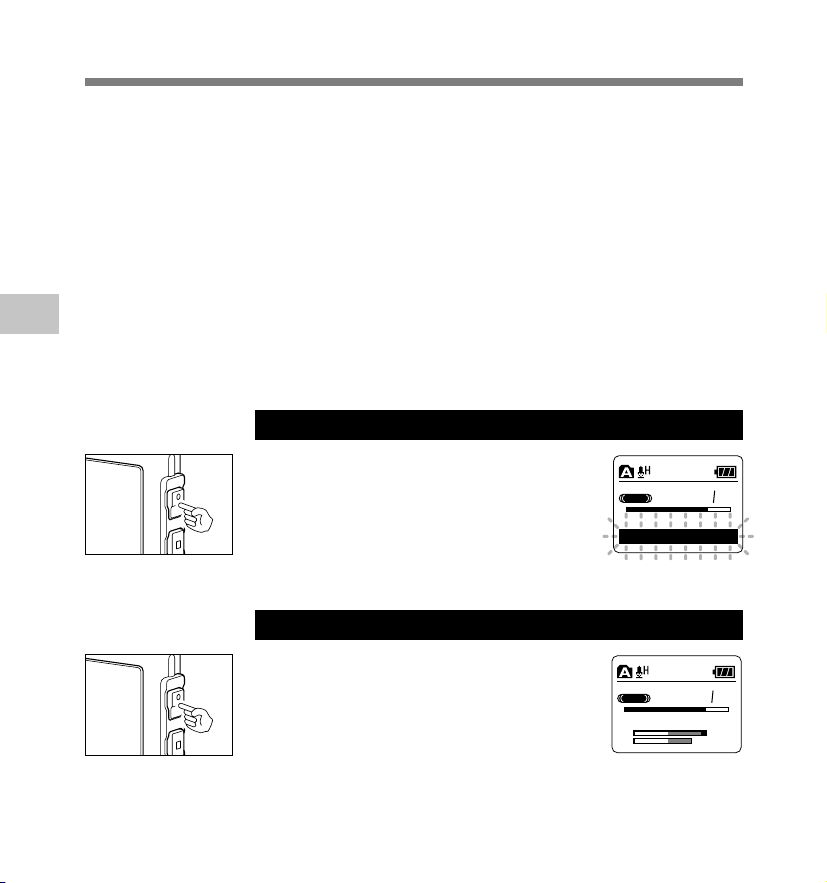
Запись
Примечания
• Для обеспечения записи с самого начала начните говорить после того, как Вы увидите включенным
красный индикаторный сигнал записи/воспроизведения.
•Когда оставшееся время записи достигнет 60, 30 и 10 секунд, прозвучит сигнал.
• Если оставшееся время записи менее 60 сек, индикаторный сигнал записи/воспроизведения начнет
мигать красным. Если время записи уменьшается до 30 или 10 сек, индикаторный сигнал начнет
мигать быстрее.
• Сообщения “Memory Full” или “Folder Full” появятся, когда память, отведенная под файлы, будет
заполнена. Удалите ненужные файлы перед продолжением записи (☞ стр. 72).
• Если нажать кнопку REC, когда переключатель режимов установлен в положение MUSIC, на
2
экране будет мигать “Music Mode”. Прежде чем приступить к записи, установите переключатель
режимов в положение VOICE. (☞ стр. 14).
Запись
Пауза
Нажмите кнопку REC во время записи.
На дисплее появится мигающее
➥
сообщение “Rec Pause”.
•
Если оставить диктофон в режиме “Rec Pause”
E F
на 1 час и более, он переключится в режим
ожидания.
Возобновление записи
HQ
35M12
Rec Pause
120
120
S
20
Снова нажмите кнопку REC.
Запись продолжится с момента, в
➥
который была прервана.
HQ
120
E F
L
R
120
35M13
S
Page 21
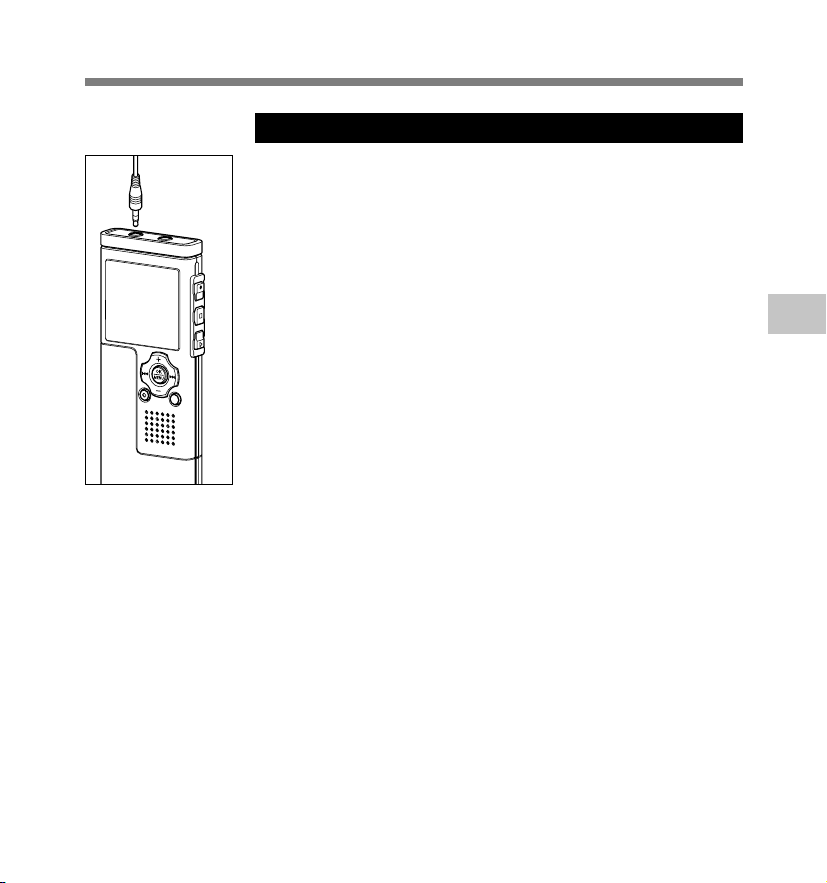
К гнезду
(EAR)
питания
Запись
Прослушивание во время записи аудио
Если перед записью Вы подключите наушники к гнезду
диктофона, Вы сможете слышать записываемый звук. Громкость
звука можно отрегулировать при помощи кнопок VOL (+) или
VOL (–).
Подсоедините наушники к гнезду EAR на диктофоне
После начала записи Вы через наушники сможете
➥
слышать записываемый звук. При подсоединенных
наушниках звуки из динамиков издаваться не будут.
............................................................................................................
Примечания
• Уровень записи не может быть отрегулирован с использованием кнопки
громкости.
• При использовании наушников НЕ устанавливайте слишком высокую
громкость- это может повредить Ваш слух.
• Не подносите наушники к микрофону, поскольку это может вызвать
дребезжащие помехи.
2
Запись
21
Page 22
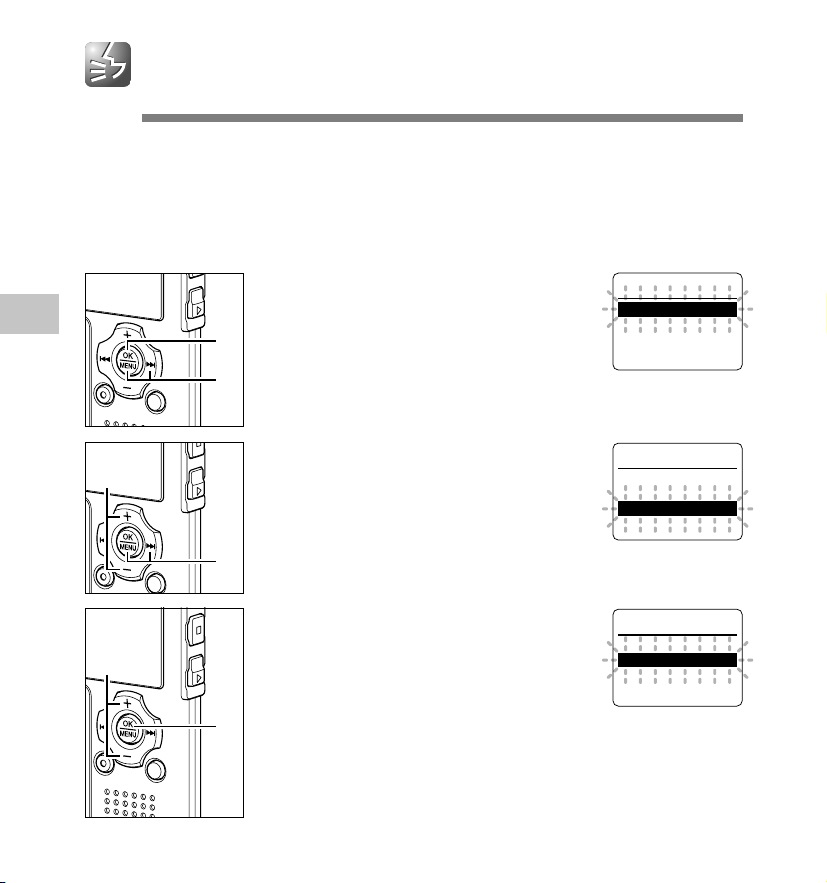
Использование функции голосовой
активации записи (VCVA)
Когда микрофон определяет, что уровень звука достиг предварительно установленного
уровня, встроенная функция голосовой активации записи (VCVA) автоматически начнет
запись и остановит ее, когда уровень звука станет ниже.
Функция VCVA увеличивает время записи и экономит память, останавливая диктофон
в периоды молчания, что делает воспроизведение более эффективным.
Когда диктофон остановлен, нажмите
и удерживайте кнопку MENU в
1
2
4
6
1
течение 1 секунды или дольше.
Откроется экран “Menu” (☞ стр. 42).
Нажатием кнопки OK или 9.
Откроется экран “Rec Menu”.
2
Нажатием кнопки + или
выберите позицию “VCVA”.
3
Нажатием кнопки OK или 9.
Начнется процесс установки VCVA.
4
Нажатием кнопки + или
выберите позицию “On” или “Off”.
5
On: Начапо записи в режиме VCVA.
Off: Продопжение записи в нормальном
режиме.
Нажмите кнопку OK завершите
установку.
6
Если нажать кнопку 0, установка
отменяется, и происходит возврат на
экран “Rec Menu”.
–
–
2
Использование функции голосовой активации записи (VCVA)
3
5
22
enuM
Rec Menu
Play Menu
Beep & Display
Sub Menu
ec MenuR
Rec Mode
Mic Sense
VCVA
Low Cut Filter
CVAV
On
ff
O
Page 23
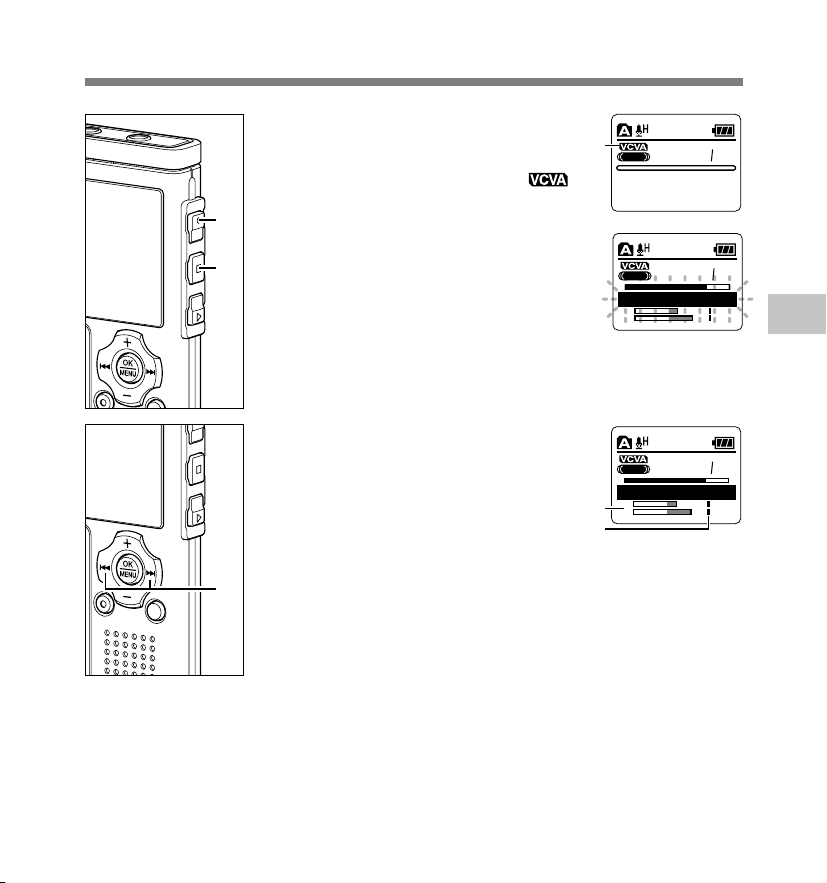
Использование функции голосовой активации записи (VCVA)
c
Закройте меню нажмите кнопку
STOP.
7
Когда фильтр установлен на “On”, на
экране дисплея отображается .
a Индикатор VCVA (голосовая активация
8
7
записи)
Нажмите кнопку REC, чтобы начать
запись.
8
Когда уровень звука станет ниже
установленного значения, запись
автоматически перейдет в режим паузы
приблизительно через 1 секунду, и на.
дисплее появится сообщение “Standby”
(ожидание). Индикаторный сигнал
записи/воспроизведения загорится
красным при начале записи и будет
мигать в режиме паузы.
Нажатием кнопки 9 или 0
настройте уровень звука, при котором
9
будет активироваться режим паузы.
Уровень звука для паузы может
устанавливаться на 15 различных
значений. Чем больше это значение, тем
выше чувствительность к звуку. При
самом большом значении запись
начнется даже при очень слабом звуке.
9
..................................................................................................................................................
Примечания
• Уровень звука активации начала/окончания записи также зависит от выбранной чувствительности
микрофона (☞ стр. 25).
• Если уровень активации не будет отрегулирован в течение 2 секунд, дисплей вернется к
предыдущему уровню.
• Если окружающим шум слишком громкий, чувствительность VCVA можно настроить в
соответствии с ситуацией записи.
•Рекомендуется предварительно проверить работу функции и настроить уровень звука активации
для обеспечения успешной записи.
Уровень звука для паузы в функции VCVA
может настраиваться в соответствии с
уровнем окружающих (фоновых) шумов.
b Измеритель уровня (изменяется в соответствии с громкостью
записываемого звука)
c Стартовый уровень (перемещается вправо/влево в соответствии с
установленным уровнем)
a
HQ
120
00M00
HQ
121
E F
Standby
L
R
HQ
121
E F
VCVA Level
L
b
R
1
H 27M 53S
1
20
121
121
02
S
2
Использование функции голосовой активации записи (VCVA)
23
Page 24
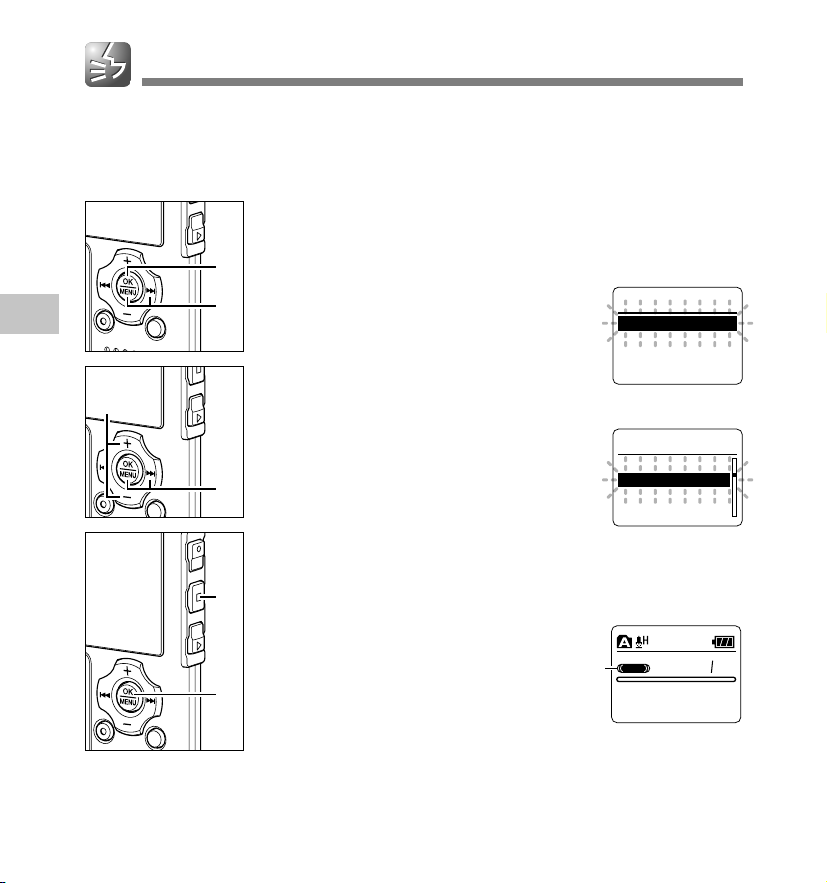
Режимы записи (Rec Mode)
Вы можете выбрать режим ST XQ (стереофоническая запись звука сверхвысокого
качества) и ST HQ (стереофоническая запись звука высокого качества), ST SP
(стереозапись высокого качества), HQ (запись звука высокого качества), SP
(стандартная запись) и LP (длительная запись).
Когда диктофон остановлен, нажмите
и удерживайте кнопку MENU в
1
течение 1 секунды или дольше.
Откроется экран “Menu” (☞ стр. 42).
Нажатием кнопки OK или 9.
Откроется экран “Rec Menu”.
2
Нажатием кнопки OK или 9.
Начнется процесс установки режима
3
записи.
Нажмите кнопку + или
выбрать режим записи.
4
, чтобы
–
2
Режимы записи (Rec Mode)
1
2
4
3
Нажмите кнопку OK завершите
установку.
5
Если нажать кнопку 0, установка
6
5
..................................................................................................................................................
Примечания
• Если встреча или лекция должна быть записана четко, не используйте режим LP.
• При использовании внешнего монофонического микрофона, когда диктофон переключен в режим
24
ST XQ, ST HQ или ST SP, звук будет записываться только в левом канале.
отменяется, и происходит возврат на
экран “Rec Menu”.
Закройте меню нажмите кнопку
STOP.
6
a Индикатор режима записи
Чтобы проверить, сколько “Осталось памяти”
и “Осталось времени записи” в выбранном
режиме записи, нажмите и удерживайте
кнопку STOP, когда диктофон остановлен.
HQ
a
ec MenuR
Rec Mode
Mic Sense
VCVA
Low Cut Filter
ec ModeR
ST XQ
ST HQ
ST SP
HQ
120
00M00
1
H 27M 53S
1
20
S
Page 25
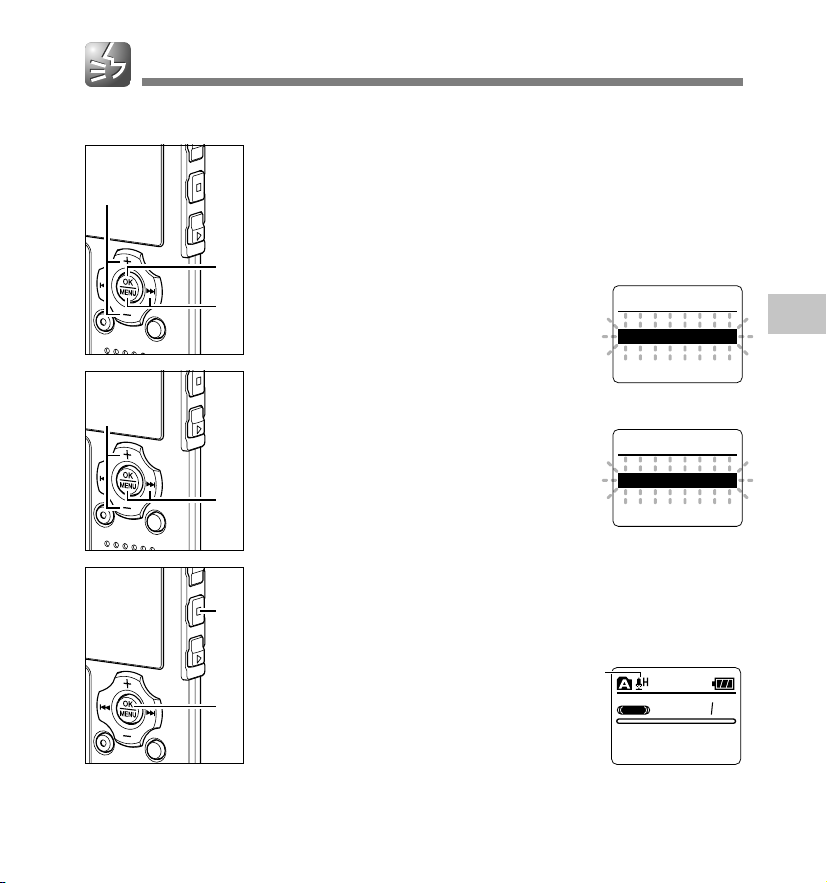
Чувствительность микрофона (Mic Sense)
Чувствительность микрофона может изменяться в соответствии с потребностями записи.
Когда диктофон остановлен, нажмите
и удерживайте кнопку MENU в
1
3
1
2
5
4
7
6
..................................................................................................................................................
Примечание
•
Если голос говорящего должен быть записан четко, установите диктофон в режим Dict (диктовки), придвиньте
встроенный стереофонический микрофон поближе ко рту говорящего (5-10 см) и выполните запись.
течение 1 секунды или дольше.
Откроется экран “Menu” (☞ стр. 42).
Нажатием кнопки OK или 9.
Откроется экран “Rec Menu”.
2
Нажатием кнопки + или
выберите позицию “Mic Sense”.
3
Нажатием кнопки OK или 9.
Начнется процесс установки
4
чувствительности микрофона.
Нажатием кнопки + или
выберите позицию “Conf” или
5
“Dict”.
Conf: режим высокой чувствительности,
звук записывается из всех направлений.
Dict: режим низкой чувствительности,
предназначенный для диктовки.
Нажмите кнопку OK завершите
установку.
6
Если нажать кнопку 0, установка
отменяется, и происходит возврат на
экран “Rec Menu”.
Закройте меню нажмите кнопку
STOP.
7
a Индикация чувствительности
микрофона
–
–
Mic Sense
a
HQ
ec MenuR
Rec Mode
Mic Sense
VCVA
Low Cut Filter
Con f
Dic
t
120
00M00
1
H 27M 53S
1
20
2
Чувствительность микрофона (Mic Sense)
S
25
Page 26
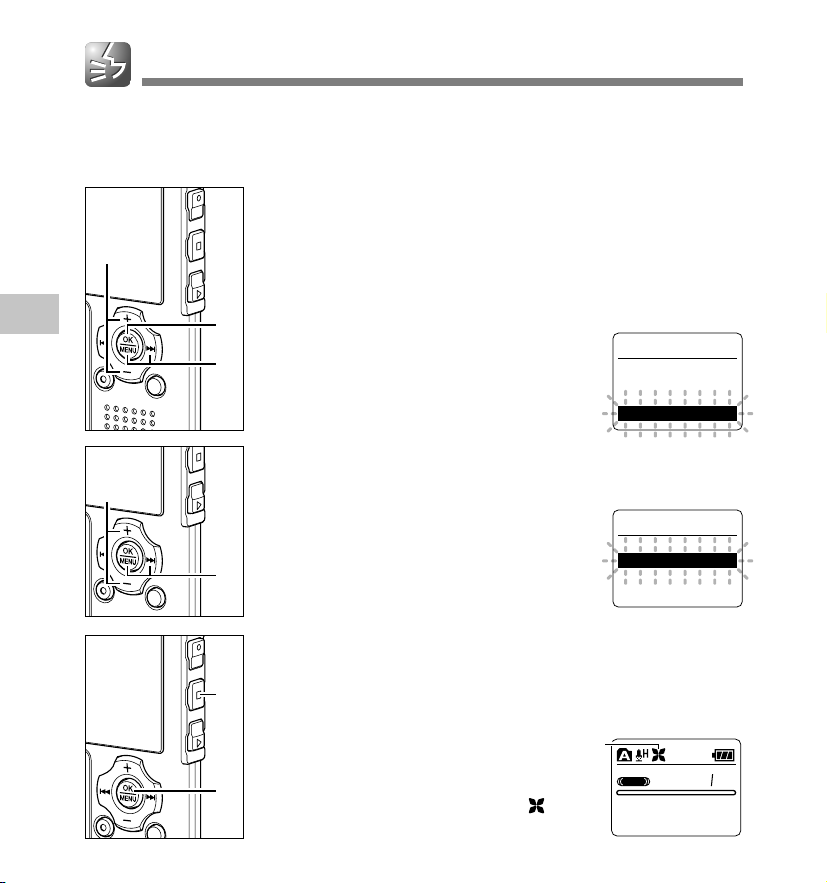
Установка фильтра низких частот (Low Cut Filter)
Диктофон имеет функцию фильтра низких частот (Low Cut Filter), позволяющую подавлять
низкочастотные звуковые помехи и записывать голос более четко. Эта функция уменьшает помехи
от работы систем воздушного кондиционирования, проекторов и другие подобные помехи.
Когда диктофон остановлен, нажмите
и удерживайте кнопку MENU в
1
3
2
Установка фильтра низких частот (Low Cut Filter)
1
2
5
4
7
6
26
течение 1 секунды или дольше.
Откроется экран “Menu” (☞ стр. 42).
Нажатием кнопки OK или 9.
Откроется экран “Rec Menu”.
2
Нажатием кнопки + или
выберите позицию “Low Cut Filter”.
3
Нажатием кнопки OK или 9.
Начнется процесс установки фильтра
4
низких частот (Low Cut Filter).
Нажатием кнопки + или
выберите позицию “On” или “Off”.
5
On: фильтр низких частот (Low Cut
Filter) будет включен.
Off: фильтр низких частот (Low Cut
Filter) будет выключен.
Нажмите кнопку OK завершите
установку.
6
Если нажать кнопку 0, установка
отменяется, и происходит возврат на
экран “Rec Menu”.
Закройте меню нажмите кнопку
STOP.
7
Когда фильтр установлен на “On”, на
экране дисплея отображается .
a Индикатор фильтра низких частот
–
–
a
Low Cut Filter
HQ
ec MenuR
Rec Mode
Mic Sense
VCVA
Low Cut Filter
On
ff
O
120
00M00
1
H 27M 53S
1
20
S
Page 27
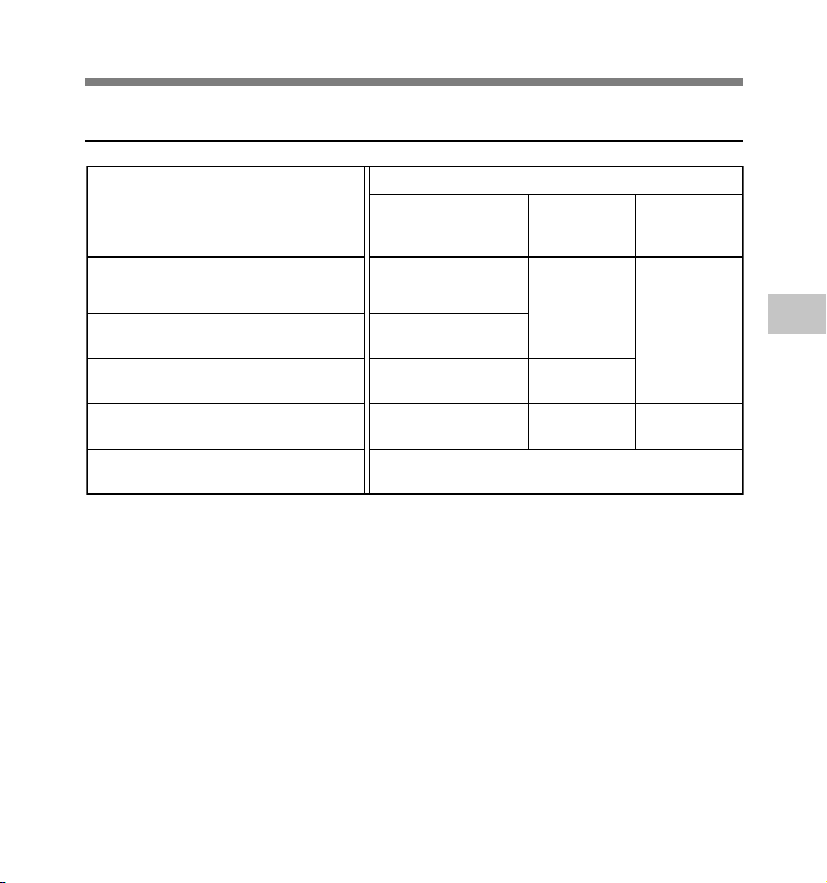
Установка фильтра низких частот (Low Cut Filter)
Рекомендуемые настройки для условий записи
Рекомендуемые настройки
Условия записи
Конференции с большим числом
присутствующих и лекции в больших
помещениях
Встречи и деловые переговоры с
небольшим числом присутствующих
Диктовка с множеством фоновых
шумов
Музыка, пение птиц, звуки поезда
Диктовка в тихом месте
Установите значение чувствительности микрофона в соответствии с
∗
Режимы
записи
ST XQ
ST XQ, ST HQ, ST SP
ST XQ, ST HQ, HQ
ST XQ
Особых рекомендаций нет. Выберите установку для
записи.
уровнем громкости записываемого источника.
Чувствительность
микрофона
Conf
Dict
Чувствительность
микрофона
Установка
фильтра
низких частот
∗
On
Off
2
Установка фильтра низких частот (Low Cut Filter)
27
Page 28
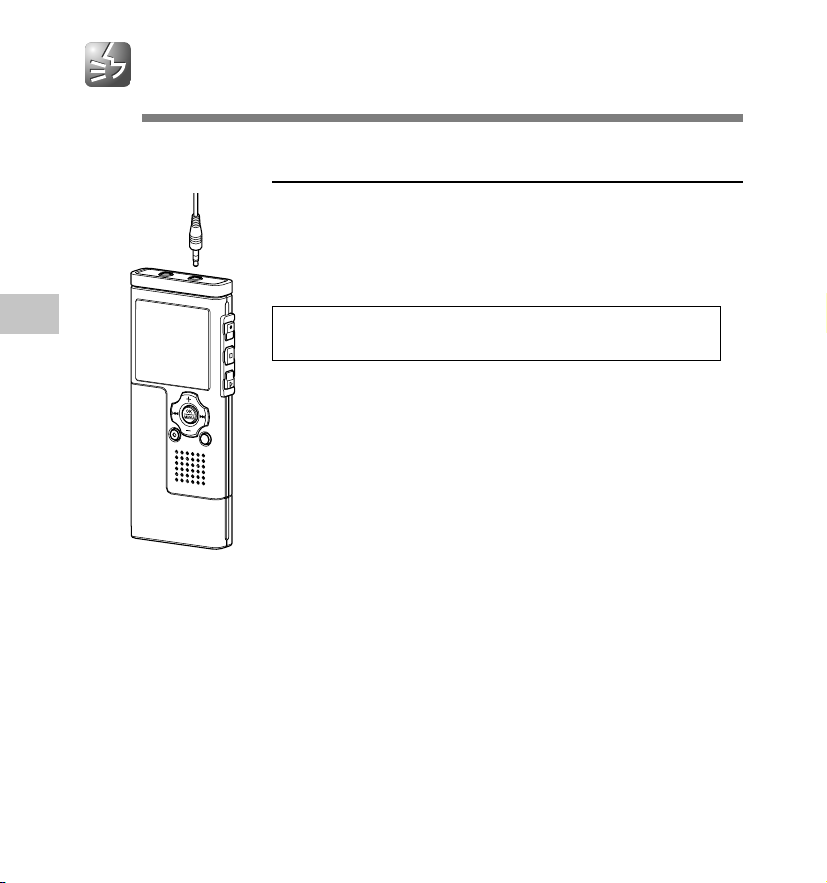
Запись с внешнего микрофона или
других устройствo
2
Запись с внешнего микрофона илидругих устройствo
28
К гнезду
(MIC)
микрофона
Запись с помощью внешнего микрофона
Подсоедините внешний микрофон к гнезду
микрофона на диктофоне.
Если внешний микрофон подсоединен к гнезду микрофона на
диктофоне, встроенный микрофон функционировать не будет.
Совместимые внешние микрофоны (приобретается
отдельно)
● Стереофонический микрофон: ME51S
Встроенный микрофон с мембраной большого диаметра позволяет
вести высокочувствительную стереофоническую запись.
Стереофоническая запись может вестись только в режимах ST XQ,
ST HQ или ST SP.
● Высокочувствительный монофонический микрофон с
подавлением шумов: ME52
Этот микрофон используется для записи звуков на расстоянии с
понижением влияния окружающих шумов.
● Монофонический микрофон с подавлением шумов:
ME12 (Микрофон для диктовки)
Используется для получения чистой записи Вашего голоса за счет
эффекта снижения влияния окружающих шумов.
● Микрофон в виде булавки для галстука: ME15
(монофонический)
Маленький скрытый микрофон с зажимом для галстука.
● Устройство приема входящих телефонных звонков:
TP7 (монофонической)
Микрофон типа головного телефона вставляется в ухо при
разговоре. Голос или разговор по телефону может быть хорошо
записан.
Page 29
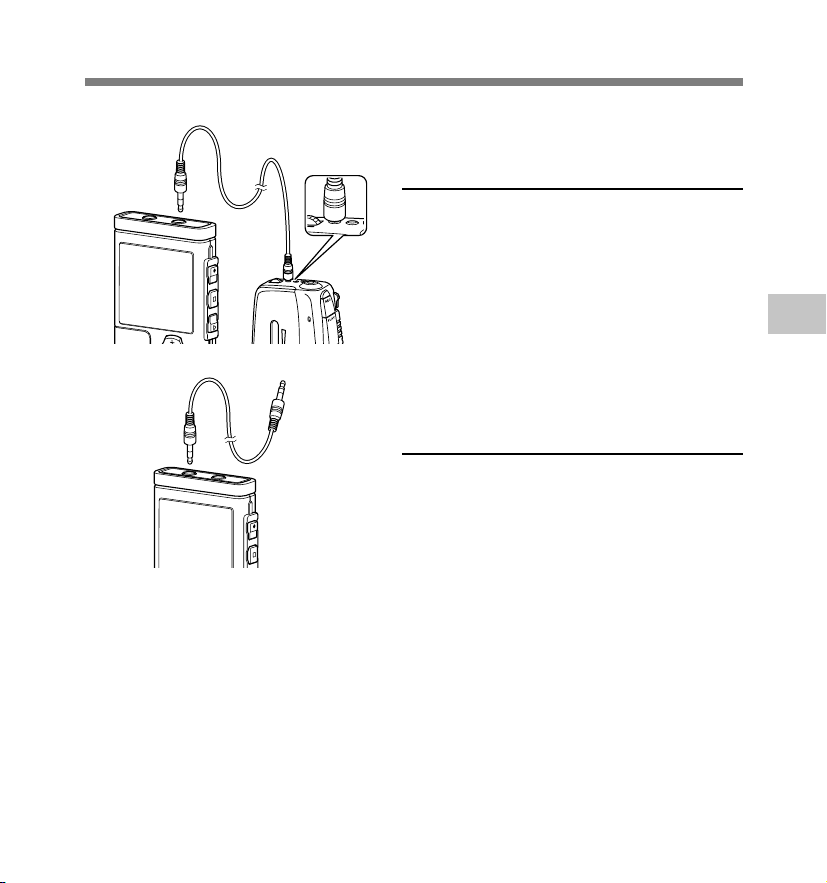
EAR
Запись с внешнего микрофона или других устройствo
Запись звука других
К гнезду
(MIC)
микрофона
EAR
V
O
L
U
M
E
устройств данным
диктофоном
Звук можно записать с другого устройства,
если соединить его аудиовыход (гнезду
питания) с гнездом микрофона данного
диктофона с помощью специального кабеля
(приобретается отдельно KA333) (☞ стр. 97).
К разъему
аудиовыхода
другого
устройства
2
Запись с внешнего микрофона илидругих устройствo
К гнезду (EAR)
питания
К разъему
аудиовхода
другого
устройства
Запись звука данного
диктофона другими
устройствами
Звук данного диктофона может быть записан
на другие устройства, если соединить
аудиовход (гнезду микрофона)другого
устройства с гнездом наушников данного
диктофона с помощью соединительного
шнура (приобретается отдельно KA333) для
..................................................................................................................................................
перезаписи.
Примечания
• Для перезаписи звука используйте продающийся отдельно соединительный кабель (KA333),
чтобы подключить диктофон к другим устройствам.
•Тонкая настройка уровней входа не может быть выполнена на данном диктофоне. Когда Вы
подсоедините внешнее устройство, выполните тестовую запись и отрегулируйте уровень выхода
внешнего устройства.
•Может использоваться микрофон со штекерным питанием, использующий в качестве источника
питания данный диктофон.
• Если внешний стереофонический микрофон вставлен при установленном режиме HQ, SP, или
LP, запись будет осуществляться только с использованием левого канала микрофона.
• При использовании внешнего монофонического микрофона, когда диктофон переключен в режим
ST XQ, ST HQ или ST SP, звук будет записываться только в левом канале.
29
Page 30
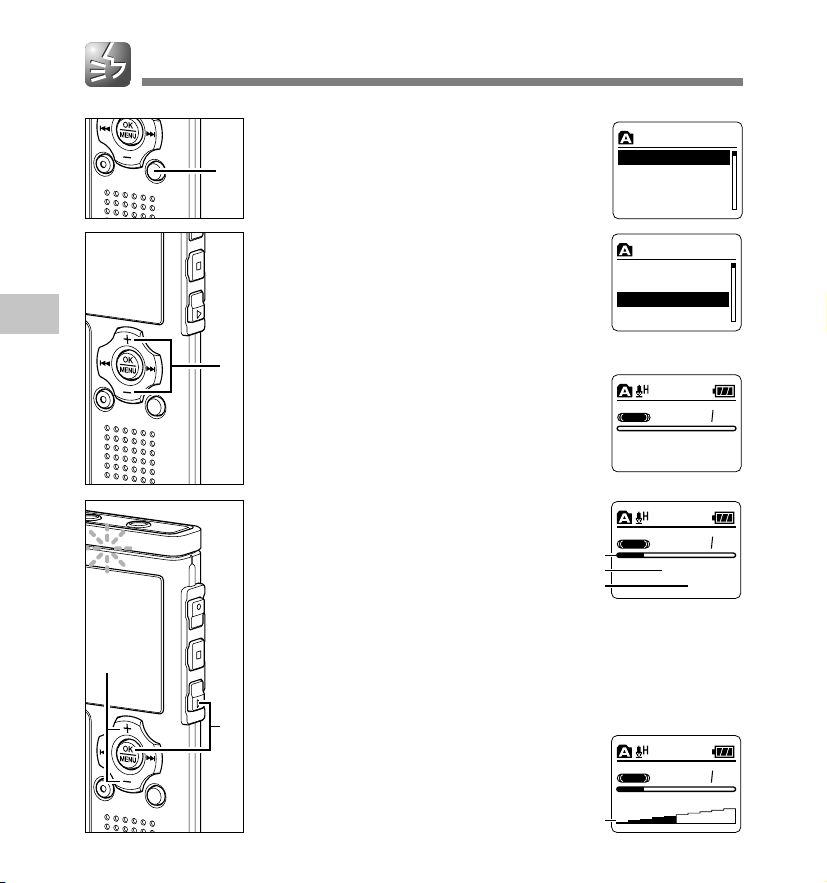
Воспроизведение
2
Воспроизведение
4
30
1
2
3
Нажмите кнопку FOLDER выберите
папку.
1
С каждым нажатием кнопки FOLDER
происходит цикличное переключение папок.
Нажатием кнопки + или
выберите файл, который хотите
2
воспроизведения.
Чтобы на дисплее списков перевести
курсор на желаемый файл, воспользуйтесь
кнопками + и –.
Чтобы вместо дисплея списков отобразить
на экране дисплей файлов, нажмите на
кнопку 9.
Нажатием кнопки 9 или 0
выберите файл в экране Файл.
Если вы хотите вместо дисплея файлов
переключиться на дисплей списков,
нажмите кнопку FOLDER.
Нажмите кнопку PLAY или OK,
чтобы начать воспроизведение.
3
Индикаторный сигнал записи/
воспроизведения загорится зеленым.
a Шкальный индикатор положения
воспроизведения
b Текущее время воспроизведения
c Продолжительность файла
Вы можете изменить скорость
воспроизведения при помощи нажатия
кнопки PLAY во время воспроизведения
диктофона (☞ стр. 84).
Нажатием кнопки + или
надлежащей громкости звука.
4
Дисплей показывает уровень громкости. Вы
можете выбирать в пределах от 0 до 30.
d Измеритель уровня громкости
для выбора
–
–
a
b
c
d
WS
330001.
WS
WS
WS
WS
WS
WS
WS
HQ
HQ
HQ
Volume Level
WMA
330002.
WMA
330003.
WMA
330004.
WMA
330001.
WMA
330002.
WMA
330003.
WMA
330004.
WMA
Дисплей списков
03
00M00
22
Дисплей файла
03
05M10
22
03
/ 5
/ 5
1
20
M41S
1
20
M41S
120
1 5
001/ 12
003/ 12
S
S
Page 31

Воспроизведение
В любой нужный момент нажмите
кнопку STOP или OK чтобы
5
остановить воспроизведение.
Остановите воспроизведение файла в
любой точке.
Нажмите кнопку PLAY или OK, чтобы
начать воспроизведение с позиции, где
5
оно было остановлено.
Чтобы отобразить оставшуюся память,
нажмите и удерживайте в нажатом
положении кнопку STOP в режиме
стоп.
Ускоренная перемотка вперед
Нажмите и удерживайте кнопку 9, когда
диктофон остановлен в режиме дисплея файлов.
Перемотка остановится, когда Вы
➥
отпустите кнопку. Нажмите кнопку PLAY
или OK, чтобы начать воспроизведение
с позиции, где оно было остановлено.
a Продолжительность файла
Нажмите и удерживайте нажатой кнопку 9 во время
воспроизведения файла.
Когда Вы отпустите кнопку 9, диктофон возобновит
➥
нормальное воспроизведение.
• Если в середине файла имеется индексная или временная пометка
(☞ стр. 76), диктофон остановится в позиции установленной пометки.
• Диктофон остановится, когда достигнет конца файла. Продолжайте
удерживать кнопку 9, чтобы продолжить перемотку с начала
следующего файла.
Time & Date
1M 7D
Remain
68H56M02
HQ
a
02M05
07
Y
1.9
03
A
10:38
M
GB
120
22M41
2
S
Воспроизведение
S
S
31
Page 32

Воспроизведение
2
Воспроизведение
32
Ускоренная перемотка назад
Нажмите и удерживайте кнопку 0, когда
диктофон остановлен в режиме дисплея файлов.
HQ
03
Перемотка остановится, когда Вы
➥
отпустите кнопку. Нажмите кнопку PLAY
или OK, чтобы начать воспроизведение
с позиции, где оно было остановлено.
a Продолжительность файла
Нажмите и удерживайте кнопку 0 во время воспроизведения файла.
Когда Вы отпустите кнопку 0, диктофон возобновит
➥
нормальное воспроизведение.
• Если в середине файла имеется индексная или временная пометка,
диктофон остановится в позиции установленной пометки.
Диктофон остановится, когда достигнет начала файла. Продолжайте удерживать
•
кнопку 0, чтобы продолжить обратную перемотку с конца предыдущего файла.
• Если Вы нажмете и будете удерживать кнопку 0 , когда диктофон
остановлен в начале первого файла, диктофон начнет быструю
перемотку назад, начиная с конца последнего файла.
Переход к началу файла
Нажмите кнопку 9 во время воспроизведения, ускоренного
воспроизведения или медленного воспроизведения.
Диктофон перейдет в начало следующего файла и начнет
➥
его воспроизведение с установленной прежде скоростью.
Нажмите кнопку 0 во время воспроизведения, ускоренного
воспроизведения или медленного воспроизведения.
Диктофон перейдет в начало воспроизводимого файла и начнет
➥
его воспроизведение с установленной прежде скоростью.*
Нажмите кнопку 0 2 раза во время воспроизведения для
ускоренного воспроизведения или медленного воспроизведения.
Диктофон перейдет в начало предыдущего файла и начнет
➥
его воспроизведение с установленной прежде скоростью.*
• Если в середине файла имеется индексная или временная пометка,
диктофон остановится в позиции установленной пометки.
* Если установлено воспроизведение предыдущего (☞ стр. 82), то
диктофон будет воспроизводить в режиме обратного пропуска
устновленное время.
a
120
02M05
22M41S
S
Page 33

К гнезду
(EAR)
питания
Воспроизведение
Прослушивание через наушники
Наушники могут быть подсоединены для прослушивания к
гнезду EAR.
➥ Когда подсоединены наушники, звук из динамика не
поступает.
.......................................................................................................
Примечания
• Для предотвращения раздражающего воздействия на уши вставляйте
наушники после снижения уровня громкости.
• При прослушивании записей через наушники не устанавливайте
слишком высокую громкость. Это может повредить или ухудшить слух.
2
Воспроизведение
33
Page 34

Функция подавления шумов (Noise Cancel)
Если записываемый звук плохо слышен из-за шумной обстановки, отрегулируйте установку
уровня подавления шумов. Шум будет снижен и качество звука файла будет улучшено.
Когда диктофон остановлен или во
время воспроизведения, нажмите
1
и удерживайте кнопку MENU в
2
2
Функция подавления шумов (Noise Cancel)
1
4
течение 1 секунды или дольше.
Откроется экран “Menu” (☞ стр. 42).
Если диктофон остановлен, перейдите
к шагу 2. Если диктофон работает в
режиме воспроизведения, перейдите к
шагу 4.
Нажатием кнопки + или
выберите позицию “Play Menu”.
2
Нажатием кнопки OK или 9.
Откроется экран “Play Menu”.
3
Нажатием кнопки + или
выберите позицию “Noise Cancel”.
4
–
–
Play Menu
3
enuM
Rec Menu
Play Menu
Beep & Display
Sub Menu
Back Space
Noise Cancel
Voice Filter
Play Speed
34
6
5
Нажатием кнопки OK или 9.
Начнется процесс Функция подавления
5
шумов.
Нажатием кнопки + или
выберите позицию “High”,“Low”
6
или “Off”.
Если диктофон перейдет к экрану
меню во время воспроизведения,
измените звук воспроизведения
перемещением курсора.
–
Noise Cancel
High
Low
Of f
Page 35

Функция подавления шумов (Noise Cancel)
Нажмите кнопку OK завершите
установку.
7
Если нажать кнопку 0, установка
8
7
..................................................................................................................................................
Примечания
• Если Вы выбрали установку “Low” или “High”, она останется активной до установки в позицию
“Off”.
•Подавление шума не доступно, когда включен либо голосовой фильтр (☞ стр. 36), либо изменение
скорости воспроизведения (☞ стр. 84).
• Если включено подавление шума, голосовой фильтр или изменение скорости воспроизведения
не работают.
отменяется, и происходит возврат на
экран “Play Menu”.
Закройте меню нажмите кнопку
STOP.
8
Если диктофон перейдет к экрану
меню во время воспроизведения,
нажмите кнопку 0 чтобы закрыть
экран меню.
Если установка отличается от “Off”, на
экране отображается .
a Индикатор подавления шума
a
HQ
03
1
20
05M10
22
M41S
S
2
Функция подавления шумов (Noise Cancel)
35
Page 36

Установка голосового фильтра (Voice Filter)
В диктофоне имеется функция голосового фильтра, позволяющая обрезать звуки
низкочастотной и высокочастотно тональности во время нормального, быстрого или медленного
воспроизведения и обеспечивающая таким образом более чистое воспроизведение.
Когда диктофон остановлен или во
время воспроизведения, нажмите
1
и удерживайте кнопку MENU в
2
2
Установка голосового фильтра (Voice Filter)
1
4
течение 1 секунды или дольше.
Откроется экран “Menu” (☞ стр. 42).
Если диктофон остановлен, перейдите к
шагу 2. Если диктофон работает в режиме
воспроизведения, перейдите к шагу 4.
Нажатием кнопки + или
выберите позицию “Play Menu”.
2
Нажатием кнопки OK или 9.
Откроется экран “Play Menu”.
3
Нажатием кнопки + или
выберите позицию “Voice Filter”.
4
–
–
Play Menu
3
Нажатием кнопки OK или 9.
Начнется процесс установки голосового
5
6
5
36
фильтра.
Нажатием кнопки + или
выберите позицию “On” или “Off”.
6
On: Голосовой фильтр будет включен.
Off: Голосовой фильтр будет выключен.
Если диктофон перейдет к экрану меню
во время воспроизведения, измените звук
воспроизведения перемещением курсора.
–
Voice Filter
enuM
Rec Menu
Play Menu
Beep & Display
Sub Menu
Back Space
Noise Cancel
Voice Filter
Play Speed
On
ff
O
Page 37

Установка голосового фильтра (Voice Filter)
Нажмите кнопку OK завершите
установку.
7
Если нажать кнопку 0, установка
отменяется, и происходит возврат на
8
7
..................................................................................................................................................
Примечания
• Если для голосового фильтра установлено “On”, то он будет активен, пока для него не будет
выбрано “Off”.
• Функции голосового фильтра и подавления шума (☞ стр. 34) не могут использоваться
одновременно.
экран “Play Menu”.
Закройте меню нажмите кнопку
STOP.
8
Если диктофон перейдет к экрану
меню во время воспроизведения,
нажмите кнопку 0 чтобы закрыть
экран меню.
Когда фильтр установлен на “On”, на
экране дисплея отображается .
a Индикатор голосового фильтра
a
HQ
03
1
20
05M10
22
M41S
S
2
Установка голосового фильтра (Voice Filter)
37
Page 38

Непрерывное воспроизведение (All Play)
Данная функция позволяет Вам прослушивать все Ваши записи в одной папке подряд
без остановок между файлами.
Когда диктофон остановлен или во
время воспроизведения, нажмите
1
2
2
Непрерывное воспроизведение (All Play)
1
4
и удерживайте кнопку MENU в
течение 1 секунды или дольше.
Откроется экран “Menu” (☞ стр. 42).
Если диктофон остановлен, перейдите к
шагу 2. Если диктофон работает в режиме
воспроизведения, перейдите к шагу 4.
Нажатием кнопки + или
выберите позицию “Play Menu”.
2
Нажатием кнопки OK или 9.
Откроется экран “Play Menu”.
3
Нажатием кнопки + или
выберите позицию “All Play”.
4
–
–
Play Menu
3
Нажатием кнопки OK или 9.
Начнется процесс установки режима
5
5
непрерывного воспроизведения.
Нажатием кнопки + или
выберите позицию “On” (включено)
6
или “Off” (выключено).
On: Непрерывное воспроизведение.
Off: Возвращает к воспроизведению с
остановками между отдельными
файлами.
–
All Play
6
38
enuM
Rec Menu
Play Menu
Beep & Display
Sub Menu
Noise Cancel
Voice Filter
Play Speed
All Play
On
ff
O
Page 39

Непрерывное воспроизведение (All Play)
Нажмите кнопку OK завершите установку.
Если нажать кнопку 0 , установка отменяется, и
7
8
7
происходит возврат на экран “Play Menu”.
Закройте меню нажмите кнопку STOP.
Если диктофон перейдет к экрану меню во время
8
воспроизведения, нажмите кнопку 0 чтобы закрыть
экран меню.
..................................................................................................................................................
Примечание
• После воспроизведения последнего файла в папке на экране появится индикация “End”, и
воспроизведение остановится автоматически.
2
Непрерывное воспроизведение (All Play)
39
Page 40

Защита файлов (Lock)
Защита файла предотвращает непреднамеренное удаление нужной информации.
При удалении всех файлов в папке защищенные файлы не удаляются (☞ стр. 73).
Выберите файл, который вы
хотите защитить.
1
Чтобы на дисплее списков перевести
курсор на желаемый файл, воспользуйтесь
кнопками + и –.
Чтобы вместо дисплея списков отобразить
2
Защита файлов (Lock)
1
3
2
4,5
на экране дисплей файлов, нажмите на
кнопку 9.
Нажатием кнопки 9 или 0 выберите
файл в экране Файл.
Когда диктофон остановлен, нажмите
и удерживайте кнопку MENU в
2
течение 1 секунды или дольше.
Откроется экран “Menu” (☞ стр. 42).
Нажатием кнопки + или
выберите позицию “Sub Menu”.
3
Нажатием кнопки OK или 9.
Откроется экран “Sub Menu”.
4
Нажатием кнопки OK или 9.
Начнется процесс установки защиты
5
файла.
–
WS
330001.
WS
330002.
WS
330003.
WS
330004.
Дисплей списков
HQ
00M00
Дисплей файла
enuM
Rec Menu
Play Menu
Beep & Display
Sub Menu
ub MenuS
Lock
Time & Date
Format
System
WMA
WMA
WMA
WMA
03
22
/ 5
1
20
M41S
003/ 12
S
40
Page 41

Защита файлов (Lock)
6
8
7
Нажатием кнопки + или
выберите позицию “On” (включено)
6
или “Off” (выключено).
On: Защита файла и предотвращение
его удаления.
Off: Снятие защиты с файла и разрешение
на его удаление.
Нажмите кнопку OK завершите
установку.
7
Если нажать кнопку 0, установка
отменяется, и происходит возврат на
экран “Sub Menu”.
Закройте меню нажмите кнопку
STOP.
8
a Индикатор защиты от удаления
–
03
120
On
ff
O
2
Защита файлов (Lock)
a
HQ
03
1
20
22
M41S
S
00M00
41
Page 42

Список позиций меню (Режим VOICE)
Ниже приведена схема структуры меню, которые открываются, когда диктофон остановлен.
Если при воспроизведении нажать и удерживать кнопку MENU более одной секунды, то опции
“Back Space”, “Noise Cancel”, “Voice Filter”, “Play Speed” и “All Play” можно выбрать, не прерывая
воспроизведения.
Пункты меню, выделенные с помощью , являются общими для режимов “VOICE” и “MUSIC”,
и могут быть выбраны, даже если переключатель режимов установлен в положение “MUSIC”.
2
Список позиций меню (Режим VOICE)
42
Закладка Установки
Rec Mode
Mic Sense
ST XQ, ST HQ, ST SP, HQ, SP, LP
Conf, Dict
Rec
Menu
Play
Menu
VCVA
Low Cut Filter
Back Space
Noise Cancel
Voice Filter
Play Speed
All Play
On, Off
On, Off
Off, 1Sec, 2Sec, 3Sec, 4Sec, 5Sec, 10Sec
High, Low, Off
On, Off
Play:
S.
F. Play:
On, Off
x0.5, x0.625, x0.75, x0.875 Play
x1.125, x1.25, x1.375, x1.5 Play
Ссылка
стр. 24
стр. 25
стр. 22
стр. 26
стр. 82
стр. 34
стр. 36
стр. 84
стр. 38
Page 43

Список позиций меню (Режим VOICE)
Закладка Установки
Beep
Backlight
On, Off
On, Off
Ссылка
стр. 87
стр. 88
Beep &
Display
Contrast
LED
Lock
Time & Date
Sub
Menu
..................................................................................................................................................
Примечания
• Диктофон остановится, если в течение 3 мин во время установки меню не будет производиться
никаких операций, если выбранная позиция не применяется.
• Если вход в эти меню осуществляется во время воспроизведения, но в течение 8 секунд не
нажимается ни одной кнопки, на экране снова появляется индикация режима воспроизведения.
Format
System Info.
01-12
On, Off
On, Off
Порядок: часы, минуты, год, месяц
и день.
Start, Cancel
Capacity, Model Name, Version
стр. 89
стр. 90
стр. 40
стр. 17
стр. 91
стр. 93
2
Список позиций меню (Режим VOICE)
43
Page 44

3 Управление файлами на Вашем персональном компьютере
Управление файлами на Вашем персональном компьютере
Сохранение файлов в вашем
персональном компьютере
Будучи присоединенным к компьютеру, диктофон может выполнять следующие
операции.
• Вы можете сохранять файлы, записанные на диктофоне, в персональном
компьютере.
•С помощью Windows Media Player записанные на компьютере файлы WMA или
3
MP3 могут быть переданы и воспроизведены на диктофоне.
• Воспроизведение файлов с записями голоса на вашем персональном компьютере.
Сохранение файлов в вашем персональном компьютере
Файл с записью голоса, сделанный на этом диктофоне, может быть
воспроизведен на компьютере с помощью Windows Media Player или упрощенного
программного обеспечения по воспроизведению , DSS Player - Lite, которое можно
сгрузить бесплатно с взб-страницы Olympus. Использование DSS Player - Lite
позволяет находить индексные пометки, которыми отмечены файлы. Бесплатная
программа DSS Player-Lite может быть загружена с домашней страницы Olympus.
http://www.olympusamerica.com/cpg_section/cpg_downloads.asp
http://olympus-europa.com/consumer/2590_software.cfm
Меры предосторожности при использовании
диктофона, подсоединенного к персональному
компьютеру
● Когда Вы загружаете файл с диктофона или на диктофон, не отсоединяйте USB,
даже если на экране отображается сообщение, что Вы можете это сделать.
Данные все еще передаются в то время, когда мигают красным индикаторный
сигнал записи/воспроизведения и индикаторный сигнал подсоединения USB. При
отсоединении USB обязательно следуйте инструкциям, прнведенным на ☞ стр. 47.
Если USB отсоединить до того, как остановится привод, перенос данных не может
быть успешно осуществлен.
44
Page 45

Сохранение файлов в вашем
Операционная
персональном компьютере
● Не форматируйте привод диктофона
на персональном компьютере. На
компьютере невозможно достичь
успешной инициализации. Что
касается инициализации, следуйте
инструкциям экранного меню
диктофона (☞ стр. 91).
● Никогда не стирайте, не передавайте
или не изменяйте названия 5 папок с
записью голоса, музыкальных папок
(Музыка) или управляющих файлов,
если в папке в качестве
управляющего файла используется
“Explorer”. Порядок файлов может
быть изменен или файлы станут
нераспознаваемы.
● Данные можно переносить в
диктофон и из него, несмотря на то,
что драйв диктофона распознается
операционной системой ПК с
атрибутом “Только чтение”.
● Поскольку помехи могут влиять на
электронные приборы, находящиеся
возле диктофона, отсоедините
дополнительный микрофон и
наушник, если вы подсоедияете
диктофон к персональному
компьютеру.
среда
ПК:
IBM PC/AT-совместимый компьютер
Операционная система:
Microsoft Windows 2000/XP/Vista
USB-порт:
Одиmн свободный порт
Прочие:
Условия интернета при доступе к
страничкам с музыкальной
информацией.
...................................................................
Примечания
• Обслуживание не обеспечивается, если на
вашем компьютере имеется программное
обеспечение от Windows 95/98/Me до
Windows 2000/XP/Vista.
•Гарантийный ремонт не распространяется
на видоизмененные, нефабричные
компьютеры.
3
Сохранение файлов в вашем персональном компьютере/
Операционная среда
45
Page 46

Подсоединение к компьютеру
Подсоединение к компьютеру
1
3
2
Подсоединение к компьютеру
3
..................................................................................................................................................
Примечания
• Если Вы используете Windows 2000, Вам нужно будет инсталлировать вспомогательное
программное обеспечение Windows Media Player.
• Если отделение для батареек окажется отсоединенным от диктофона на длительный период
времени или если отделение для батареек несколько раз удаляется за короткий промежуток
46
времени, то возможно, придется снова устанавливать время (☞ стр. 17).
Когда диктофон остановлен, переведите
переключатель HOLD в положение HOLD и
1
выключите диктофон.
Дисплей выключается.
Отсоедините отделение для батареек, нажав
кнопку RELEASE на обратной стороне.
2
Подсоедините терминал USB
диктофона к порту USB
3
компьютера или
концентратору USB.
“Remote” отображается на
дисплее, если подключен USB.
Запустите Мой компьютер, в
окошке появится диктофон.
Диктофон будет распознаваться
как съемный диск.
Перенесите аудио файлы в компьютер.
5 папок этого диктофона отображаются как
4
DSS_FLDA”, “DSS_FLD B”, “DSS_FLDC”, “DSS_FLDD” и
“DSS_FLDE”, и записанные голосовые файлы
сохраняются в этих папках в формате WMA.
Вы можете переписать их в любую папку в компьютере.
При передаче данных отображается “Busy”, индикаторный
сигнал запись/воспроизведение и индикаторный сигнал
подсоединения USB мигают красным. Если щелкнуть два
раза на файле, запускается Windows Media Player , и
начинается воспроизведение.
Remote
Page 47

Подсоединение к компьютеру
Отсоединение от компьютера
Нажмите на пиктограмму в
панели задач в нижнем правом
1
углу экрана. Нажмите [Безопасное
извлечение устройства].
Буква драйва будет отличаться в
зависимости от используемого
компьютера.
Когда откроется окно безопасного удаления оборудования,
нажмите кнопку [OK].
2
Убедитесь , что дисплей выключен, отсоедините USB.
1
3
Присоедините отделение батареек к основному блоку.
Когда будете присоединять отделение батареек, оставьте переключатель HOLD
4
в отключенном положении (☞ стр. 75).
..................................................................................................................................................
Примечания
• НИКОГДА не отсоединяйте USB , если индикаторный сигнал запись/воспроизведение и
индикаторный сигнал USB мигают красным. Это может уничтожить данные.
• Информация USB-порте или USB-хабе компьютера содержится в инструкции к компьютеру.
• Обязательно вставляйте штекер USB до упора во избежание сбоев в работе диктофона.
• Используйте кабель расширения USB в зависимости от ситуации.
• Не используйте иные удлинительные кабели USB, кроме поставляемого в комплекте.
Использование кабелей других производителей может привести к повреждению диктофона.
Не используйте поставляемый в комплекте удлинительный кабель USB с устройствами других
производителей.
3
Подсоединение к компьютеру
47
Page 48

4 Использование диктофона в качестве музыкального проигрывателя
Использование диктофона в качестве музыкального проигрывателя
Использование диктофона в качестве
музыкального проигрывателя
Диктофон поддерживает музыкальные файлы в форматах WMA и MP3, которые могут быть
переданы с персонального компьютера в соответствующую музыкальную папку диктофона.
Использование программы
Windows Media Player
Музыкальный
С использованием программы Windows Media
Player музыкальные файлы с музыкальных
4
компакт-дисков могут быть конвертированы
(разложены) (стр. 51) и так же, как
Использование диктофона в качестве музыкального проигрывателя/
Использование программы Windows Media Player
музыкальные файлы, приобретенные Вами на какихлибо распространяющих музыку сайтах, могут быть
легко перенесены на диктофон ( ☞ стр. 52).
Авторские права и функция защиты
авторских прав (DRM)
Согласно закону об авторском праве любые голосовые/музыкальные файлы и музыкальные компактдиски, загруженные из Интернета без разрешения обладателя авторских прав, не могут
воспроизводиться, распространяться, публиковаться/перепубликовываться в Интернете, или
конвертироваться в файлы формата WMA или MP3 с целью коммерческой деятельности или продажи.
Файл в формате WMA может быть снабжен DRM (Digital Rights Management) для защиты авторских
прав. DRM ограничивает копирование файлов или распространение музыкальных файлов,
конвертированных (разложенных) с музыкального компакт-диска или загруженных со служб
распространения музыки. Для переноса файла WMA с DRM на диктофон Вам нужно использовать
соответствующие методы, такие, как Windows Media Player. Кроме того, заметьте также, что копирование
таких файлов на переносное устройство, такое, как данное изделие, допускается только для одиночного
типа (карты памяти), но не для множественных типов (карты памяти). Копирование музыкальных
файлов с функцией DRM в случае их покупки в музыкальном магазине с помощью онлайнового сервиса,
на портативный аппарат, как, например, данный диктофон, может быть ограничено.
..................................................................................................................................................
Примечание
48
• Данный диктофон совместим с Microsoft Corporation DRM9, но не DRM10.
компакт-диск
Интернет
Page 49

Импортирование содержания для
прослушивания на диктофон
Вы можете передать звуковое содержание для изучения иностранных языков или
музыкальные файлы, импортированные из обучающих CD или из Интернета, с помощью
Windows Media Player, чтобы воспроизводить из на диктофоне.
Диктофон поддерживает языковое содержание в форматах WMA и MP3.
Импортирование файлов с помощью Windows Media Player
Скопируйте музыкальные файлы или языковое содержание с CD на компьютер.
➥ Подробную информацию см. в “Копирование музыки с CD” (
Передайте файлы с ПК в диктофон
стр. 51).
☞
Передайте скопированные музыкальные файлы или языковое содержание с
компьютера на диктофон.
➥ Подробную информацию см. в “Передача музыкальных файлов на диктофон”
(☞ стр. 52).
Прямая запись файлов на диктофон
Чтобы прямо записывать файлы на диктофон, подсоедините диктофон к другому
устройству.
➥ Подробную информацию см. в “Запись звука других устройств данным
диктофоном” (☞ стр. 29).
4
Импортирование содержания для прослушивания
на диктофон
49
Page 50

Названия окон
Windows Media Player 11 Windows Media Player 10
1
5
6
789
2
0
1
4
Названия окон
2 9
3
4
864
0
753
@
!
1 Панель задач
2 Пoлзyнок иcкать
3 Кнопка В случайном порядке
4 Кнопка Повторить
5 Кнопка Oстановить
6 Кнопка Предыдyщaя
7 Кнопка Bоспроизвеcти
8 Кнопка Cледующaя
9 Кнопка Bыключить
0 Peгyлятop гpoмкocти
50
1 Панель задач
2 Панель быcтpoгo дocтyпа
3 Пoлзyнок иcкать
4 Кнопка Haзад
5 Кнопка Bоспроизвеcти
6 Кнопка Oстановить
7 Кнопка Предыдyщaя
8 Кнопка Cледующaя
9 Кнопка Bыключить
0 Peгyлятop гpoмкocти
! Кнопка В случайном пopядке/Пoвтoрить
@ Кнопка Перемоткa вперед
Page 51

Копирование музыки с компакт-диска
Вставьте компакт-диск в CDROM и запустите Windows Media
1
Player.
На панели задач нажмите меню
[Копировать с диска].
2
После выбора меню [Копировать с
диска] в Windows Media Player 10
щелкните при необходимости по
[Просмотреть сведения об альбоме].
При наличии доступа к Интернету
будет произведен поиск информации
о компакт-диске.
Установите контрольную метку
на музыкальный файл, который
3
вы хотите скопировать.
Щелкните на [Нaчaть кoпиpoвaние
c кoмпакт-дискa].
4
Для Windows Media Player 10
Щелкните на [Koпиpoвaть музыку c
кoмпакт-дискa].
Файлы, копируемые на персональный
компьютер, сохраняются в формате
WMA. Копируемые музыкальные
файлы можно распределять в
категории по артистам, альбомам,
жанрам и т.д. и добавлять к списку
воспроизведения.
243
Windows Media Player 11
4
Копирование музыки с компакт-диска
234
Windows Media Player 10
51
Page 52

Перенос музыкального файла на диктофон
Вы можете перенести музыкальные данные, записанные в вашем персональном
компьютере, в диктофон. Как переписать музыкальные файлы с комакт-диска в
персональный компьютер, смотрите “Копирование музыки с компакт-диска” (☞ стр. 51).
Windows Media Player 11
Подсоедините диктофон к
персональному компьютеру и
1
запустите Windows Media Player.
На функциональной панели задач
нажмите [Синхронизация].
2
4
Перенос музыкального файла на диктофон
Щелкните по меню [Синхронизация]
снова, чтобы выбрать [DVR] →
3
[Дополнительные параметры],
[Настроить синхронизацию], затем
задайте настройки, как описано
ниже.
Чтобы выбрать, щелкните на [Создавать
иерархию папок на устройстве].*1 *
Автоматически создается папка с именем артиста
или названием альбома. Это позволяет легче
находить файл для прослушивания.
*1 Если [Создавать иерархию папок на
устройстве] выбран по умолчанию,
щелкните один раз, чтобы отменить
установку, и затем щелкните еще раз,
чтобы выбрать.
*2 После выполнения синхронизированной
передачи в диктофон создается файл с
именем “WMPInfo.xml”. Если вы удалите
этот файл, может потребоваться
повторная установка *1.
2,3
2
3
52
Page 53

Перенос музыкального файла на диктофон
Выберите в разделе [Библиотека]
желаемую категорию слева, затем
4
выберите музыкальные файлы
или альбомы для передачи в
диктофон и перетащите их в
[Список синхронизации] вправо.
Щелкните на [Начать
синхронизацию].
5
Файл будет перенесен на диктофон.
54
Windows Media Player 10
Подсоедините диктофон к
персональному компьютеру и
1
запустите Windows Media Player.
На функциональной панели задач
нажмите [Синхронизация].
2
В спускающемся меню, находящемся
в левой части окошка, выберите
3
перечень мелодий для передачи на
диктофон и проставьте контрольные
метки на музыкальных файлах,
которые Вы хотите передать.
Порядок следования музыкальных произведений
может быть изменен при помощи перетаскивания
музыкального файла в показываемом списке
воспроизведения.
В спускающемся меню,
находящемся в правой части
4
окошка, выберите драйв,
соответствующий диктофону.
Диктофон распознается как съемный диск.
4
Перенос музыкального файла на диктофон
243
53
Page 54

Перенос музыкального файла на диктофон
Щелкните на в верхнем правом углу
и установите отображение свойств и
5
настроек.
Чтобы выбрать, щелкните на [Создавать
иерархию папок на устройстве].*1 *
Автоматически создается папка с именем артиста
или названием альбома. Это позволяет легче
находить файл для прослушивания.
*1 Если [Создавать иерархию папок на
устройстве] выбран по умолчанию,
щелкните один раз, чтобы отменить
установку, и затем щелкните еще раз,
чтобы выбрать.
*2 После выполнения синхронизированной
4
Перенос музыкального файла на диктофон
передачи в диктофон создается файл с
именем “WMPInfo.xml”. Если вы удалите
этот файл, может потребоваться
повторная установка *1.
Щелкните на [Начать
синхронизацию].
6
Файл будет перенесен на диктофон.
Перенесенный на диктофон
музыкальный файл показывается в
Элeмeнты нa ycтpoйcтвe.
..................................................................................................................................................
Примечания
• Копирование музыкальных файлов с функцией DRM в случае их покупки в музыкальном магазине
с помощью онлайнового сервиса, на портативный аппарат, как, например, данный диктофон,
может быть ограничено.
•Подробнее смотрите в помощи онлайн Windows Media Player.
• Если при передаче музыкальных файлов в диктофон не хватает памяти, на дисплее диктофона
можт появиться сообщние “Cannot make the system file. Connect to PC and delete unnecessary file”.
В этом случае сотрите файлы, чтобы освободить объем памяти (от сотни кБ до десятков МБ в
зависимости от размера музыкального файла) для файла управления. (Чем больше музыкальных
файлов, тем больше надо места для файла управления.)
2
5
54
56
Page 55

Воспроизведение музыки
Диктофон поддерживает форматы WMA и MP3. Чтобы воспроизводить музыкальные
файлы, используя музыкальный проигрыватель, необходимо перенести (скопировать)
соответствующие музыкальные файлы из компьютера в музыкальные файлы этого
диктофона (☞ стр. 52).
Установите переключатель
Mode на MUSIC (☞ стр. 15) .
1
Вставьте стерео наушники в гнездо
диктофона EAR (наушники).
4
2
Выберите музыкальный файл для
воспроизведения (☞ стр. 16) .
3
Нажатием кнопки 9 или 0
выберите файл в экране Файл.
a Текущая папка (Будут отображаться
первые 6 символов.)
b Выбранный файл
c Длина выбранного файла
Если Вы желаете вернуться из экрана
Файл к экрану Список или вернуться
из экрана Список к экрану Список
более высокого уровня, нажмите
кнопку FOLDER.
Нажатием кнопки PLAY или OK,
чтобы начать воспроизведение.
4
Название/имя артиста, занимающие
более одной строки, отображается
бегущей влево строкой.
d Заголовок и имя артиста файла,
который воспроизводится
e Время воспроизведения файла,
который воспроизводится
Вы можете изменить скорость
воспроизведения при помощи нажатия
кнопки PLAY во время воспроизведения
диктофона. (☞ стр. 84).
a
b
c
d
e
SONG A / A
SONG A / A
oot
oot
rtist
rtist
01/ 06
C
04260000
01/ 06
C
04260213
R
Fld
Дисплей файла
R
Fld
2
1
4
Воспроизведение музыки
55
Page 56

Воспроизведение музыки
Нажатием кнопки + или
надлежащей громкости звука.
5
5
4
Воспроизведение музыки
............................................................................................................................................................
Примечания
•Скорость передачи информации в битах при воспроизведении на диктофоне возможна от 5
килобит в секунду до 256 килобит в секунду как для формата WMA, так и для MP3.
• Возможно воспроизведение файлов MP3 с различной скоростью передачи информации в битах
(преобразование скорости передачи информации в пределах одного файла ); однако,
показываемое время может быть неточным.
• При использовании наушников НЕ устанавливайте слишком высокую громкость. Прослушивание
с очень высокой громкостью может привести к потере слуха.
• Возможно прослушивание музыки без наушников, используя внутренние динамики; однако
звучание будет моно, не стерео.
• Возможна запись названия и имени артиста длиной для каждого до 40 символов.
6
Дисплей показывает уровень громкости. Вы
можете выбирать в пределах от 0 до 30.
f Измеритель уровня громкости
В любой нужный момент нажмите
кнопку STOP или OK чтобы
6
остановить воспроизведение.
Остановите воспроизведение файла в
любой точке.
Нажмите кнопку PLAY или OK, чтобы
начать воспроизведение с позиции, где
оно было остановлено.
Чтобы отобразить оставшуюся память,
нажмите и удерживайте в нажатом
положении кнопку STOP в режиме стоп.
Воспроизведение следующей дорожки
начнется автоматически, как только
закончится воспроизведение текущей
дорожки.
для выбора
–
SONG A / A
Volume Level
f
Time & Date
Remain
R
oot
1M 7D
rtist
07
Y
1.9
01/ 06
C
1 5
A
10:38
M
GB
56
Page 57

Воспроизведение музыки
Ускоренная перемотка вперед
Нажмите и удерживайте кнопку 9, когда диктофон остановлен
в режиме дисплея файлов.
Перемотка остановится, когда Вы отпустите кнопку. Нажмите
➥
кнопку PLAY или OK, чтобы начать воспроизведение с позиции,
где оно было остановлено.
Нажмите и удерживайте нажатой кнопку 9 во время
воспроизведения файла.
Когда Вы отпустите кнопку 9, диктофон возобновит
➥
нормальное воспроизведение.
• Если в середине файла имеется индексная или временная пометка
(☞ стр. 76), диктофон остановится в позиции установленной пометки.
• Если нажать и удерживать в нажатом положении кноп 9, он продолжит
быструю перемотку вперед в пределах диапазона воспроизведения,
выбранного в “Play Mode” (☞ стр. 59). Если “Random” (☞ стр. 61)
установлен на “On”, он продолжит быструю перемотку файлов произвольно.
Ускоренная перемотка назад
Нажмите и удерживайте кнопку 0, когда диктофон остановлен
в режиме дисплея файлов.
Перемотка остановится, когда Вы отпустите кнопку. Нажмите
➥
кнопку PLAY или OK, чтобы начать воспроизведение с позиции,
где оно было остановлено.
a Продолжительность файла
Нажмите и удерживайте кнопку 0 во время воспроизведения файла.
Когда Вы отпустите кнопку 0, диктофон возобновит
➥
нормальное воспроизведение.
• Если в середине файла имеется индексная или временная пометка, диктофон
остановится в позиции установленной пометки.
Когда он достигает начального положения файла, он останавливается. Если нажать и
•
удерживать в нажатом положении кнопку 0, он продолжит быструю перемотку
назад в пределах диапазона воспроизведения, выбранного в “Play Mode”. Если
“Random” установлен на “On”, он продолжит быструю перемотку файлов произвольно.
•
Если Вы нажмете и будете удерживать кнопку 0 , когда диктофон остановлен
в начале первого файла, диктофон начнет быструю перемотку назад, начиная
с конца последнего файла.
4
Воспроизведение музыки
57
Page 58

Воспроизведение музыки
4
Воспроизведение музыки
Если воспроизведение или быстрая перемотка вперед достигает конца файла
Если воспроизведение достигает конца последнего файла, то он возвращается в
начальное положение основного файла и останавливается. Если “Random”
устанавливается (☞ стр. 61) на “On”, то возвращается к начальному положению
файла, который произвзольно проигрывается и останавливается. Если вы
выбираете “All“ в “Play Mode“(☞ стр. 59), все файлы будут непрерывно
воспроизводиться.
Быстрый переход вперед и назад во время воспроизведения
Нажмите кнопку 9 во время воспроизведения, ускоренного
воспроизведения или медленного воспроизведения.
Диктофон перейдет в начало следующего файла и начнет
➥
его воспроизведение с установленной прежде скоростью.
• Осуществляет поиск по меткам в диапазоне воспроизведения,
выбранном в “Play Mode”. Если “Random” установлен на “On”,
произвольно осуществляет поиск по меткам в следующем файле.
Нажмите кнопку 0 во время воспроизведения, ускоренного
воспроизведения или медленного воспроизведения.
Диктофон перейдет в начало воспроизводимого файла и
➥
начнет его воспроизведение с установленной прежде
скоростью.
Нажмите кнопку 0 2 раза во время воспроизведения для
ускоренного воспроизведения или медленного воспроизведения.
Диктофон перейдет в начало предыдущего файла и начнет
➥
его воспроизведение с установленной прежде скоростью.
• Если “Random” установлен на “On”, поиск по меткам в файлах будет
производиться произвольно.
58
Page 59

Выбор режима воспроизведения (Play Mode)
Имеется 6 режимов воспроизведения. Вы можете выбрать между воспроизведением
файла, папки или всех файлов в диктофоне.
4
1
2
3
Когда диктофон остановлен или во
время воспроизведения, нажмите
1
и удерживайте кнопку MENU в
течение 1 секунды или дольше.
Откроется экран “Menu” (☞ стр. 70).
Если диктофон остановлен, перейдите к
шагу 2. Если диктофон работает в режиме
воспроизведения, перейдите к шагу 4.
Нажатием кнопки OK или 9.
Откроется экран “Play Menu”.
2
Нажатием кнопки OK или 9.
Начинается установка режима
3
воспроизведения.
Нажатием кнопки + или
желаемый режим воспроизведения.
4
File:
Диктофон остановится после завершения
воспроизведения текущего файла.
File Repeat (1): Повторное
воспроизведение текущего файла.
Folder (
воспроизведение файлов в текущей
папке и остановится после завершения
воспроизведения последнего файла.
Folder Repeat (F): Непрерывное
воспроизведение всех файлов в
текущей папке.
All (
непрерывное воспроизведение всех
файлов в диктофоне и остановится.
All Repeat (A):
выполнять непрерывное повторное
воспроизведение всех файлов в диктофоне.
Fld
): Диктофон выполнит
All
): Диктофон выполнит
Диктофон будет
выберите
–
enuM
Play Menu
Beep & Display
Sub Menu
Play Menu
Play Mode
Random
WOW
EQ
Play Mode
File
File Repeat
Folder
Folder Repeat
4
Выбор режима воспроизведения (Play Mode)
59
Page 60

Выбор режима воспроизведения (Play Mode)
Нажмите кнопку OK завершите
установку.
5
Если нажать кнопку 0, установка
6
5
4
..................................................................................................................................................
Выбор режима воспроизведения (Play Mode)
Примечания
•В режиме “File”, когда воспроизведение достигает конца последнего файла в папке, на экране
дисплея в течение 2 секунд мигает “End”, и диктофон останавливается на начале последнего
файла.
•В режиме “Folder”, когда воспроизведение достигает конца последнего файла в папке, на экране
дисплея в течение 2 секунд мигает “End”, и диктофон останавливается на начале первого файла
в папке.
•В режиме “All”, после завершения воспроизведения последнего файла в папке, диктофон начнет
воспроизведение первого файла в следующей папке. Когда воспроизведение достигнет конца
последнего файла в диктофоне, на экране дисплея в течение 2 секунд будет мигать “End”, и
диктофон остановится на начале первого файла в диктофоне.
отменяется, и происходит возврат на
экран “Play Menu”.
Закройте меню нажмите кнопку
STOP.
6
Если диктофон перейдет к экрану
меню во время воспроизведения,
нажмите кнопку 0 чтобы закрыть
экран меню.
Соответствующий установке значок
будет отображаться на экране дисплея.
a Выбранный режим воспроизведения
SONG A / A
a
oot
R
01/ 06
rtist
C
04260213
F
60
Page 61

Произвольное воспроизведение (Random)
Вы можете установить произвольное воспроизведение музыкальных файлов в
пределах установки в “Play Mode” (☞ стр. 59).
Когда диктофон остановлен или во
время воспроизведения, нажмите
1
и удерживайте кнопку MENU в
течение 1 секунды или дольше.
1
2
3
Откроется экран “Menu” (☞ стр. 70).
Если диктофон остановлен, перейдите к
шагу 2. Если диктофон работает в режиме
воспроизведения, перейдите к шагу 3.
Нажатием кнопки OK или 9.
Откроется экран “Play Menu”.
2
Нажатием кнопки + или
выберите позицию “Random”.
3
–
Play Menu
Play Mode
Random
WOW
EQ
4
Произвольное воспроизведение (Random)
5
4
6
Нажатием кнопки OK или 9.
Начинается процесс устновки
4
Произвольного воспроизведения.
Нажатием кнопки + или
выберите позицию “On” или “Off” .
5
On:
Воспроизводит произвольно музыкальные
файлы в пределах установки “Play Mode”.
Off: Отменяет установку.
Если диктофон перейдет к экрану меню
во время воспроизведения, измените звук
воспроизведения перемещением курсора.
Нажмите кнопку OK завершите
установку.
6
Если нажать кнопку 0, установка
отменяется, и происходит возврат на
экран “Play Menu”.
–
andRom
On
ff
O
61
Page 62

Произвольное воспроизведение (Random)
Закройте меню нажмите кнопку
STOP.
7
Если диктофон перейдет к экрану
меню во время воспроизведения,
7
............................................................................................................................................................
Примечания
• Если “All” выбирается в “Рlay Mode”, то произвольно воспроизводятся все файлы в папке, затем
произвольно выбирается другая папка, и в ней произвольно воспроизведятся все файлы.
• Если и “Repeat”, и “Random” установлены на “On”, происходит произвольное повторение.
4
Произвольное воспроизведение (Random)
нажмите кнопку 0 чтобы закрыть
экран меню.
Когда фильтр установлен на “On”, на
экране дисплея отображается .
a Индикатор произвольного
воспроизведения
SONG A / A
a
R
Fld
oot
rtist
01/ 06
C
04260213
62
Page 63

Увеличение эффекта WOW (WOW)
Диктофон имеет WOW XT, технологию обработки аудиосигнала, позволяющую
увеличивать присутствие звука и качество низких частот. Уровень эффекта окружения
звуком (SRS 3D), а также эффекта низких частот (TruBass) может быть индивидуально
отрегулирован при помощи трех уровней обработки или отключен.
Эффект окружения звуком (SRS 3D): Увеличивает эффект распространения
Эффект низких частот (TruBass): богащает звучание низких частот.
Когда диктофон остановлен или во
время воспроизведения, нажмите
1
и удерживайте кнопку MENU в
1
2
3
течение 1 секунды или дольше.
Откроется экран “Menu” (☞ стр. 70).
Если диктофон остановлен, перейдите к
шагу 2. Если диктофон работает в режиме
воспроизведения, перейдите к шагу 3.
Нажатием кнопки OK или 9.
Откроется экран “Play Menu”.
2
Нажатием кнопки + или
выберите позицию “WOW”.
3
звука, а акже чистоту звука.
–
Play Menu
Play Mode
Random
WOW
EQ
4
Увеличение эффекта WOW (WOW)
4
5
Нажатием кнопки OK или 9.
Индикация “SRS 3D” появится на
4
экране.
Снова Нажатием кнопки OK или 9.
Начнется процесс установки эффекта
5
окружения звуком (SRS 3D).
WOW
SRS 3D
TruBass
63
Page 64

Увеличение эффекта WOW (WOW)
4
Увеличение эффекта WOW (WOW)
6
8,10
7
9
Нажатием кнопки + или
для выбора уровня эффекта
6
окружения звуком.
Если диктофон перейдет к экрану
меню во время воспроизведения,
измените звук воспроизведения
перемещением курсора.
Нажатием кнопки OK для
регистрации Вашей
7
установки.
Возвращается к выбору дисплея
“SRS 3D” или “TruBass”.
При нажатии кнопки 0 установка
отменяется.
Нажатием кнопки + или
выберите позицию “TruBass”.
8
Нажатием кнопки OK или 9.
Начнется процесс установки
9
эффекта низких частот (TruBass).
Нажатием кнопки + или
для выбора уровня эффекта
10
низких частот.
Если диктофон перейдет к экрану
меню во время воспроизведения,
измените звук воспроизведения
перемещением курсора.
–
–
–
SRS 3D
High
Middl e
Low
Of f
SRS 3D
High
Middl e
Se t
Of f
WOW
SRS 3D
TruBass
TruBass
High
Middl e
Low
Of f
64
Page 65

Увеличение эффекта WOW (WOW)
Нажатием кнопки OK для
регистрации Вашей
11
установки.
Возвращается к выбору дисплея
“SRS 3D” или “TruBass”.
12
11
............................................................................................................................................................
Примечания
• Если в течение 3 мин во время настройки не производится никаких операций, он возвращаются
в режим стоп.
• Как для эффекта окружения звуком, так и для эффекта низких частот уровень Off является
установкой WOW по умолчанию.
• Индикация
или эффекте низких частот.
• Эффект WOW будет ослаблен, если скорость передачи информации в битах какого-либо
музыкального файла будет менее 32 килобит в секунду.
•В зависимости от песни эффект WOW может усиливаться и звучать, как шум. Если такое случится,
выполните регулировку эффекта WOW.
• Эффект WOW нельзя использовать, когда установлено “Изменение скорости воспроизведения”
(☞ стр. 84).
будет отображаться на экране при установленном эффекте окружения звуком
При нажатии кнопки 0 установка
отменяется.
Закройте меню нажмите кнопку
STOP.
12
Если диктофон перейдет к экрану
меню во время воспроизведения,
нажмите кнопку 0 чтобы закрыть
экран меню.
Если установка отличается от “Off”, на
экране отображается .
a Индикатор WOW
TruBass
High
Low
Se t
Of f
oot
R
SONG A / A
Fld
a
rtist
01/ 06
C
04260213
4
Увеличение эффекта WOW (WOW)
65
Page 66

Выбор эквалайзера (EQ)
Если вы изменяете установку эквалайзера, то вы можете слушать музыку с выбранным
качеством.
Когда диктофон остановлен или во
время воспроизведения, нажмите
1
и удерживайте кнопку MENU в
течение 1 секунды или дольше.
Откроется экран “Menu” (☞ стр. 70).
Если диктофон остановлен, перейдите к
шагу 2. Если диктофон работает в режиме
воспроизведения, перейдите к шагу 3.
Нажатием кнопки OK или 9.
Откроется экран “Play Menu”.
2
Нажатием кнопки + или
выберите позицию “EQ”.
3
–
Play Menu
4
Выбор эквалайзера (EQ)
3
1
2
Play Mode
Random
WOW
EQ
66
5
4
6
Нажатием кнопки OK или 9.
Начинается процесс настройки
4
эквалайзера.
Нажимайте кнопку + или
для выбора необходимых
5
характеристик эквалайзера.
Чтобы сохранить свои собственные
установки эквалайзера, выберите “User”.
Если выбрано “User”, перейдите к шагу 6.
В противном случае перейдите к шагу 9.
Если диктофон перейдет к экрану
меню во время воспроизведения,
измените звук воспроизведения
перемещением курсора.
Нажатием кнопки OK.
Выберите диапазон частот.
6
–
EQ
Ro k
Pop
Jaz
Use
c
z
r
Page 67

Выбор эквалайзера (EQ)
Нажатием кнопки 9 или 0
для выбора диапазона частот.
7
Вы можете установить диапазон
7
8
10
9
............................................................................................................................................................
Примечания
• Установкой по умолчанию эквалайзер является Flat.
• Установки эквалайзера сохраняются в памяти даже после замены батареек.
частот для полос 60 Гц, 250 Гц, 1 кГц,
4 кГц и 12 кГц.
Нажатием кнопки + или
выбора уровня эквалайзера.
8
Вы можете выбрать уровень
эквалайзера от –10 децибел до 10
децибел с шагом в 1 децибел. Чем
выше значение децибел, тем громче
звук. Установкой по умолчанию
является 0 децибел.
Для того, чтобы снова изменить
настройки, Нажатием кнопки 9
или 0 и повторите процедуру с
шага 7.
Нажмите кнопку OK завершите
установку.
9
Если нажать кнопку 0, установка
отменяется, и происходит возврат на
экран “Play Menu”.
Закройте меню нажмите кнопку
STOP.
10
Если диктофон перейдет к экрану
меню во время воспроизведения,
нажмите кнопку 0 чтобы закрыть
экран меню.
Соответствующий установке значок
будет отображаться на экране дисплея.
a Выберите индикатор эквалайзера
для
–
USER
60Hz
USER EQ
250Hz
oot
R
SONG A / A
Fld
a
rtist
EQ
01/ 0
C
04260213
U
0dB
10dB
4
Выбор эквалайзера (EQ)
6
67
Page 68

Перемещение дорожек (Move)
Вы можете переместить файл в папке, чтобы изменить порядок воспроизведения. Сначала
выберите файл, для которого вы хотите изменить порядок воспроизведения.
Когда диктофон остановлен, нажмите
и удерживайте кнопку MENU в
1
1
течение 1 секунды или дольше.
Откроется экран “Menu” (☞ стр. 70).
Нажатием кнопки + или
выберите позицию “Sub Menu”.
2
–
enuM
Play Menu
Beep & Display
Sub Menu
2
4
Перемещение дорожек (Move)
3,4
5
6
Нажатием кнопки OK или 9.
Откроется экран “Sub Menu”
3
Нажатием кнопки OK или 9.
Отображается список файлов в
4
текущей папке.
Нажатием кнопки + или
выберите файл, который Вы
5
хотите переместить.
Нажатием кнопки OK или 9.
Курсор замигает, показывая, что этот
6
файл можно переместить.
–
ub MenuS
Move
Time & Date
Format
System
oveM
M
usic
SONG A.wma
SONG B.wma
SONG C.wma
oveM
M
usic
SONG A.wma
SONG B.wma
SONG C.wma
oveM
M
usic
SONG A.wma
SONG B.wma
SONG C.wma
68
Page 69

Перемещение дорожек (Move)
7
9
8
Нажатием кнопки + или
место, куда Вы хотите переместить
7
файл.
Чтобы завершить перемещение
файла, нажмите кнопку OK.
8
Если есть другие файлы, которые Вы
хотите переместить, повторите шаги с
5 по 8.
Нажатие и удержание кнопки ОК в
течение 1 секунды и дольше закрывает
перестановку порядка файлов и
диктофон возвращается в экран
перемещения файла.
Закройте меню нажмите кнопку
STOP.
9
выберите
–
oveM
M
usic
SONG A.wma
SONG C.wma
SONG B.wma
oveM
M
usic
SONG A.wma
SONG C.wma
SONG B.wma
4
Перемещение дорожек (Move)
69
Page 70

Список позиций меню (MUSIC Mode)
Ниже приведена схема структуры меню, которые открываются, когда диктофон остановлен.
Если при воспроизведении нажать и удерживать кнопку MENU более одной секунды, то опции
“Play Mode”, “Random, “WOW”, “EQ”, “Back Space” и “Play Speed” можно выбрать, не прерывая
воспроизведения.
Пункты меню, выделенные с помощью , являются общими для режимов “VOICE” и “MUSIC”,
и могут быть выбраны, даже если переключатель режимов установлен в положение “VOICE”.
Закладка Установки
Play Mode
Random
4
Список позиций меню (MUSIC Mode)
Play
Menu
70
WOW
EQ
Back Space
Play Speed
File, File Repeat, Folder,
Folder Repeat, All, All Repeat
On, Off
SRS 3D: High, Middle, Low, Off
TruBass: High, Middle, Low, Off
Flat, Rock, Pop, Jazz, User
Off, 1Sec, 2Sec, 3Sec, 4Sec, 5Sec, 10Sec
Play:
S.
F. Play:
x0.5, x0.625, x0.75, x0.875 Play
x1.125, x1.25, x1.375, x1.5 Play
Ссылка
стр. 59
стр. 61
стр. 63
стр. 66
стр. 82
стр. 84
Page 71

Список позиций меню (MUSIC Mode)
Закладка Установки
Beep
Backlight
On, Off
On, Off
Ссылка
стр. 87
стр. 88
Beep &
Display
Contrast
LED
Move
Time & Date
Sub
Menu
..................................................................................................................................................
Примечания
• Диктофон остановится, если в течение 3 мин во время установки меню не будет производиться
никаких операций, если выбранная позиция не применяется.
• Если вход в эти меню осуществляется во время воспроизведения, но в течение 8 секунд не
нажимается ни одной кнопки, на экране снова появляется индикация режима воспроизведения.
Format
System Info.
01-12
On, Off
Программирует порядок воспроизведения
файлов в папке.
Порядок: часы, минуты, год, месяц
и день.
Start, Cancel
Capacity, Model Name, Version
стр. 89
стр. 90
стр. 68
стр. 17
стр. 91
стр. 93
4
Список позиций меню (MUSIC Mode)
71
Page 72

5 Общие функции диктофона и музыкального проигрывателя
Общие функции диктофона и музыкального проигрывателя
* В этой главе для описания операций используются экраны из режима VOICE.
Удаление
Удаление отдельных файлов
Выбранный файл может быть удален из папки.
Выберите файл, который вы
хотите стереть.
1
В режиме стоп отобразите файл или
поместите курсор на файл в списке на
дисплее.
2
5
Удаление
Нажмите кнопку ERASE.
Мигает индикатор “Cancel”.
2
Нажатием кнопки + выберите
позицию“Erase”.
3
3
XQ
Er
C
Er
C
an
an
33
120
se
a
c
el
33
120
se
a
c
el
72
4
Нажмите кнопку OK.
На дисплее появится сообщение “File
4
Erase!” (удаление файла!), и начнется
удаление.
При стирании файла появится индикация
“Erase Done” (удаление окончено). Номера
файлов будут переназначены.
il
EraseeF!
{
XQ
Eras
D
33
33
o
e
ne
120
119
Page 73

Удаление
Удаление всех файлов в папке
Все файлы, кроме защищенных.
Блокированный файл (☞ стр. 40) и файлы только для считывания на компьютере, не
могут быть стерты.
Нажмите кнопку FOLDER, чтобы
выбрать папку, в которой Вы
1
хотите стереть все файлы.
1
2
Нажмите кнопку ERASE два раза.
Мигает индикатор “Cancel”.
2
Нажатием кнопку + выберите
позицию “All Erase”.
3
XQ
lAErseal
Canc
lAErseal
Canc
120
el
120
el
3
Нажмите кнопку OK.
4
На дисплее появится сообщение“All
4
Erase!” (удалить все!), и начнется
удаление.
ll
EraseA!
{
120
5
Удаление
После удаления файлов появится
сообщение“Erase Done” (удаление
окончено). Блокированные файлы и
файлы только для считывания
переприсваивают номера файлов в
возрастающем порядке, начиная с “1”.
XQ
Eras
00
00
e
D
o
ne
73
Page 74

Удаление
Примечания
• Удаленный файл не восстанавливается.
• Блокированные файлы и файлы только для считывания на компьютере, не могут быть стерты
(☞ стр. 40).
• Если в течение 8 секунд на экранах “Cancel”, “Erase” или “All Erase” не выбирается никакой
операции, диктофон возвращается в состояние остановки.
• Выполнение удаления может занять более 10 секунд. Никогда не выключайте питание и не
удаляйте батарейки в течение этого времени, поскольку это может привести к повреждению
данных.
5
Удаление
74
Page 75

Переключатель
Если Вы передвинете переключатель HOLD в положение
HOLD, текущее состояние будет сохранено, а все кнопки
и переключатели отключатся. Данная функция удобна
при переноске диктофона в сумке или в кармане
одежды.
Переключение диктофона в режим HOLD
Когда диктофон не
используется, передвиньте
переключатель HOLD в
направлении, указанном
стрелкой.
На экране дисплея отобразится
“Hold” и диктофон переключится
режим HOLD.
Выход из режима HOLD
Передвиньте переключатель HOLD в
направлении, указанном стрелкой.
..................................................................................................................................................
Примечания
• При нажатии какой-либо кнопки в режиме HOLD, индикатор часов будет мигать в течение 2
секунд, однако диктофон не будет выполнять никаких действий.
• Если переключатель HOLD задействуется во время воспроизведения (записи),
функционирование органов управления прекращается при неизменном состоянии
воспроизведения (записи). (Когда остановится воспроизведение или из-за недостатка памяти
остановится запись, диктофон сначала остановится, а затем автоматически переключится в
режим хранения данных.)
Hold
5
Переключатель
75
Page 76

Индексные пометки и временные пометки
Если в файле установлены индексные и временные пометки, Вы можете быстро найти нужное
место, которое Вы хотите прослушать, в режиме быстрой перемотки вперед или назад либо,
пользуясь функцией перехода на начало файла. Индексные пометки не могут быть поставлены
в файлах, записанных на устройствах, отличных от IC диктофонов производства Olympus, но
вместо них можно поставить временные пометки, чтобы временно запомнить желаемые позиции.
Создание индексной пометки или временной пометки
Во время записи или
воспроизведения нажмите
1
кнопку INDEX.
На экране появится номер пометки и
будет установлена индексная пометка
или временная пометка.
Даже после установки индексной или
5
Индексные пометки и временные пометки
1
Удаление индексной пометки или временной пометки
Чтобы удалить индексную или временную пометку, выполните описанную ниже
процедуру.
временной пометки запись или
воспроизведение продолжится, и Вы
можете поместить новые индексные или
временные пометки в других позициях,
пользуясь аналогичным способом.
HQ
nd
Se
120
120
08
eIx
t
76
2
Найдите индексную или
временную пометку, которую
1
хотите удалить.
Нажатием кнопки 9 или 0
выберите индексную или временную
2
пометку, которую Вы хотите удалить.
HQ
120
16M41
ndeIx
120
08
S
Page 77

Индексные пометки и временные пометки
Нажмите кнопку ERASE, когда на
дисплее в течение около 2 секунд
3
появится номер индекса или
номер временной.
Индексная пометка или временная
пометка будет стерта.
Номера индексных или временных пометок ниже удаленного
номера автоматически сдвинутся вверх.
3
Временные пометки являются временно устанавливаемыми
метками, поэтому они будут автоматически удалены, если Вы
перейдете к другому файлу, переключите диктофон в экран
Список или подсоедините диктофон к компьютеру.
..................................................................................................................................................
Примечания
•В одном файле можно установить до 16 индексных и временных пометок. При попытке установить
свыше 16 индексных или временных пометок на экране появится сообщение “Index Full” для
индексных пометок или “Temp Full” для временных пометок.
•В защищенных файлах создание и удаление индексных и временных пометок невозможно
(☞ стр. 40).
HQ
120
ndeIx
leaCr
120
08
5
Индексные пометки и временные пометки
77
Page 78

Как начать повторное воспроизведение отрезка
Функция повторно воспроизводит фрагмент файла, который проигрывается.
Выберите файл, содержащий отрезок
записи, который вы хотите задать для
1
повторного воспроизведения, и
нажмите кнопку PLAY или OK.
Начнется воспроизведение файла.
2
1
5
Как начать повторное воспроизведение отрезка
3
78
Нажмите кнопку REC в позиции, с
которой Вы хотите начать повторное
2
воспроизведение отрезка.
На дисплее появится мигающее
сообщение “ End?”.
Даже если мигают “ End?”, изменение
скорости воспроизведения (☞ стр. 84),
быстрая перемотка вперед и назад
(☞ стр. 31, стр. 32) осуществляются также,
как и при обычном воспроизведении, и
можно быстро переходить концу.
Если конец файла достигается в то
время, как мигает “ End?”, то это место
становится конечным положением, и
начинается повторное воспроизведение.
Нажмите кнопку REC еще раз в
позиции, в которой Вы хотите
3
завершить повторное
воспроизведение отрезка.
На экране отобразится сообщение
“ Play”, и начнется повторное
воспроизведение. Диктофон будет
повторно воспроизводить отрезок до тех
пор, пока повторное воспроизведение
отрезка не будет отменено.
Так же как и в режиме нормального воспроизведения, Вы
можете изменять скорость воспроизведения (☞ стр. 84) во
время выполнения повторного воспроизведения отрезка. Если
во время повторного воспроизведения отрезка вставляется
или удаляется индексная или временная пометка (☞ стр. 76),
повторное воспроизведение отрезка отменяется и диктофон
возвращается в режим нормального воспроизведения.
HQ
HQ
HQ
120
10M36
45
M06S
120
22M50
nd?E
120
16M41
y
la
P
1
20
120
120
S
S
S
Page 79

Как начать повторное воспроизведение отрезка
Отмена функции повторного воспроизведения отрезка
Нажмите кнопку REC.
Режим повторного воспроизведения отрезка отменяется
➥
и воспроизведение продолжается без повтора.
Нажмите кнопку STOP.
Режим повторного воспроизведения отрезка отменяется
➥
и воспроизведение останавливается.
Нажмите кнопку 9.
Нажатие кнопки 9 отменяет режим повторного
➥
воспроизведения отрезка и выполняет быструю перемотку
вперед и переход на начало следующего файла.
Нажмите кнопку 0.
При нажатии кнопки 0 разблокируется Повторное
➥
воспроизведение, быстрая перемотка назад и поиск к
началу текущего файла.
5
Как начать повторное воспроизведение отрезка
79
Page 80

Метод установки меню
Каждый пункт списка меню (☞ стр. 42, стр. 70) может быть установлен следующим
методом.
5
2
Метод установки меню
4
80
1
3
5
Когда диктофон остановлен или во
время воспроизведения, нажмите
1
и удерживайте кнопку MENU в
течение 1 секунды или дольше.
Откроется экран “Menu”.
Если диктофон остановлен, перейдите к
шагу 2. Если диктофон работает в режиме
воспроизведения, перейдите к шагу 4.
Чтобы получить сведения о пунктах
меню, которые доступны во время
воспроизведения, смотрите список
меню.
Нажатием кнопки + или – для
изменения установки.
2
Нажатием кнопки OK или 9.
Вы перейдете к установке выбранного
3
пункта.
Нажатием кнопки + или – для
изменения установки.
4
Нажатием кнопки OK или 9.
Вы перейдете к установке выбранного
5
пункта.
enuM
Rec Menu
Play Menu
Beep & Display
Sub Menu
enuM
Rec Menu
Play Menu
Beep & Display
Sub Menu
Play Menu
Back Space
Noise Cancel
Voice Filter
Play Speed
Play Menu
Back Space
Noise Cancel
Voice Filter
Play Speed
Noise Cancel
High
Low
Of f
Page 81

Метод установки меню
6
8
7
Нажатием кнопки + или – для
перемещения к пункту, который
6
Вы хотите установить.
Если диктофон перейдет к экрану
меню во время воспроизведения,
измените звук воспроизведения
перемещением курсора.
Нажмите кнопку OK завершите
установку.
7
На экране будут отображаться новые
установки.
Нажатием кнопки 0 вместо OK
отменяются новая установка, и
осуществляется переход на предыдущий
экран меню.
Закройте меню нажмите кнопку
STOP.
8
Если вход в эти меню осуществлялся
во время воспроизведения, то нажав
на кнопку 0, вы вернетесь на экран
индикации воспроизведения, не
прерывая самого воспроизведения.
Noise Cancel
High
Low
Of f
Noise Cancel
High
High
SET
5
Метод установки меню
81
Page 82

Автовозврат на шаг (Back Space)
Для облегчения прослушивания голосового файла вы можете установить автовозврат
на несколько секунд, и таким образом будете прослушивать последнюю фразу
повторно.
Когда диктофон остановлен или во
время воспроизведения, нажмите
1
и удерживайте кнопку MENU в
2
1
5
Автовозврат на шаг (Back Space)
3,4
5
течение 1 секунды или дольше.
Откроется экран “Menu” (☞ стр. 42, стр. 70).
Если диктофон остановлен, перейдите к
шагу 2. Если диктофон работает в режиме
воспроизведения, перейдите к шагу 4.
Нажатием кнопки + или
выберите позицию “Play Menu”.
2
Нажатием кнопки OK или 9.
Откроется экран “Play Menu”.
3
Нажатием кнопки OK или 9.
Начнется процесс установки
4
автовозврата.
Нажмите кнопку + или
выбрать промежуток времени.
5
Off: Осущетвление обычного поиска
по метке.
1Sec, 2Sec, 3Sec, 4Sec, 5Sec, 10Sec:
Диктофон выполняет быструю перемотку
назад с заданным интервалом и начинает
воспроизведение.
, чтобы
–
–
Play Menu
Back Space
enuM
Rec Menu
Play Menu
Beep & Display
Sub Menu
Back Space
Noise Cancel
Voice Filter
Play Speed
Of
f
1Se
c
2Se
c
3Se
c
82
Page 83

Автовозврат на шаг (Back Space)
Нажмите кнопку OK завершите
установку.
6
Если нажать кнопку 0, установка
7
6
8
..................................................................................................................................................
Примечание
•
Если при предыдущем воспроизведении была выбрана иная установка нежели “Off”, то даже при
нажатии кнопки
будет. Обратный переход будет осуществлен только на установленное время (1—10 секунды).
0
отменяется, и происходит возврат на
экран “Play Menu”.
Закройте меню нажмите кнопку
STOP.
7
Если диктофон перейдет к экрану
меню во время воспроизведения,
нажмите кнопку 0 чтобы закрыть
экран меню.
Нажмите кнопку 0 во время
воспроизведения файла.
8
Начнется воспроизведение с возвратом
на установленное количество секунд.
обратный переход к началу или к индексной пометке осуществляться не
enuM
Rec Menu
Play Menu
Beep & Display
Sub Menu
5
Автовозврат на шаг (Back Space)
83
Page 84

Изменение скорости воспроизведения
(Play Speed)
Вы можете изменять скорость воспроизведения файла между 0,5 и 1,5 кратной скоростью с
шагом в 0,125 раза. Изменяйте скорость в соответствии с Вашими потребностями, например:
прослушивание записи встречи на быстрой скорости или повторение материала, который Вы
не уловили в языковом уроке, на медленной скорости. Тональность будет настроена
автоматически цифровым способом, обеспечивая естественное звучание голоса.
Изменение скорости воспроизведения
Нажмите кнопку PLAY во время
воспроизведения.
1
Каждый раз с нажатием кнопки PLAY
происходит переключение скорости
воспроизведения.
Regular Play: Воспроизведение на
5
Изменение скорости воспроизведения
(Play Speed)
1
нормальной скорости.
S. Play (медленное воспроизведение): Скорость воспроизведения
понижается, и на экране включается индикация S (по умолчанию
в 0,75 раза от обычной скорости).
F. Play (быстрое воспроизведение): Скорость воспроизведения
повышается, и на экране включается индикация F (по
умолчанию в 1,5 раза быстрее обычной скорости).
a Индикатор выбранной скорости воспроизведения
Установленная скорость воспроизведения сохраняется, даже
если диктофон был остановлен. В следующий раз
воспроизведение начнется с этой скоростью.
Изменение установки скорости воспроизведения
Вы можете изменить настройки для S. Play и F. Play.
Когда диктофон остановлен или во
время воспроизведения, нажмите и
1
1
удерживайте кнопку MENU в течение
1 секунды или дольше.
Откроется экран “Menu” (☞ стр. 42, стр. 70).
84
a
HQ
S
120
1
10M36
45
M06S
20
S
Page 85

Изменение скорости воспроизведения (Play Speed)
2,4
6
8
3
5
7
Нажатием кнопки + или
выберите позицию “Play Menu”.
2
Нажатием кнопки OK или 9.
Откроется экран “Play Menu”.
3
Нажатием кнопки + или
выберите позицию “Play Speed”.
4
Нажатием кнопки OK или 9.
Начнется процесс установки скорости
5
воспроизведения.
Нажатием кнопки + или
выберите позицию “S. Play” или “F.
6
Play” .
Нажатием кнопки OK или 9.
Начинается настройка установок для
7
“S. Play” и “F. Play”.
Нажимайте кнопку + или – для
установки скорости воспроизведения.
8
S. Play: x0.5, x0.625, x0.75, x0.875
F. Play: x1.125, x1.25, x1.375, x1.5
Если диктофон перейдет к экрану
меню во время воспроизведения,
измените звук воспроизведения
перемещением курсора.
–
–
–
Play Menu
Back Space
Noise Cancel
Voice Filter
Play Speed
Play Speed
S.
Pla
F.Pla
S. Play Speed
x0.875 Play
x0.75 Play
x0.625 Play
x0.5 Play
y
y
5
Изменение скорости воспроизведения
(Play Speed)
85
Page 86

Изменение скорости воспроизведения (Play Speed)
Нажмите кнопку OK завершите установку.
Возвращается к выбору дисплея “S. Play” или “F. Play”.
10
9
..................................................................................................................................................
Примечания
•Режимы F. Play и S. Play доступны, даже если включен голосовой фильтр (☞ стр. 36) или
эквалайзер (☞ стр. 66).
•FРежимы F. Play и S. Play не доступны, если включено подавление шума (☞ стр. 34) либо эффект
5
(Play Speed)
WOW (☞ стр. 63).
• Во время ускоренного/медленного воспроизведения, звук будет монофоническим, даже если
файл записан в режиме ST XQ, ST HQ, ST SP.
Изменение скорости воспроизведения
• При изменении положения переключателя режимов скорость воспроизведения снова станет
нормальной.
9
Закройте меню нажмите кнопку STOP.
Если диктофон перейдет к экрану меню во время
10
воспроизведения, нажмите кнопку 0 чтобы закрыть
экран меню.
Так же как и в режиме нормального воспроизведения, в режимах
F. Play и S. Play Вы можете остановить воспроизведение, перейти
к началу файла или вставить индексную пометку (☞ стр. 76).
86
Page 87

Системные звуковые сигналы (Beep)
Сигналы оповещают о нажатии кнопок и предупреждают об ошибках. Системные
звуковые сигналы могут быть отключены.
Когда диктофон остановлен, нажмите
и удерживайте кнопку MENU в
1
1
течение 1 секунды или дольше.
Откроется экран “Menu” (☞ стр. 42, стр. 70).
Нажатием кнопки + или
позицию “Beep & Display”.
2
выберите
–
enuM
Rec Menu
Play Menu
Beep & Display
Sub Menu
2
5
3,4
7
6
Нажатием кнопки OK или 9.
Откроется экран “Beep & Display”.
3
Нажатием кнопки OK или 9.
Начнется процесс установки системных
4
звуковых сигналов.
Нажатием кнопки + или
выберите позицию “On” или “Off”.
5
On: Установка применяется.
Off: Установка не применяется.
Нажмите кнопку OK завершите
установку.
6
Если нажать кнопку 0, установка
отменяется, и происходит возврат на
экран “Beep & Display”.
Закройте меню нажмите кнопку
STOP.
7
Beep & Display
–
Beep
Backlight
Contrast
LED
eepB
On
ff
O
5
Системные звуковые сигналы (Beep)
87
Page 88

Подсветка дисплея (Backlight)
По умолчанию подсветка дисплея включена. Дисплей останется освещенным
приблизительно 10 сек, если на диктофоне нажата кнопка.
Когда диктофон остановлен, нажмите
и удерживайте кнопку MENU в
1
2
1
3
4
5
Подсветка дисплея (Backlight)
5
течение 1 секунды или дольше.
Откроется экран “Menu” (☞ стр. 42, стр. 70).
Нажатием кнопки + или
позицию “Beep & Display”.
2
Нажатием кнопки OK или 9.
Откроется экран “Beep & Display”.
3
Нажатием кнопки + или
позицию “Backlight”.
4
Нажатием кнопки OK или 9.
Начнется процесс установки подсветки
5
дисплея.
выберите
–
выберите
–
Beep & Display
Beep
Backlight
Contrast
LED
88
6
8
7
Нажатием кнопки + или
выберите позицию “On” или “Off”.
6
On: Подсветка активна.
Off: Подсветка выключена.
Нажмите кнопку OK завершите
установку.
7
Если нажать кнопку 0, установка
отменяется, и происходит возврат на
экран “Beep & Display”.
Закройте меню нажмите кнопку
STOP.
8
–
Backlight
On
ff
O
Page 89

Настройка контрастности ЖКдисплея (Contrast)
Контрастность дисплея может быть установлена на один из 12 уровней.
Когда диктофон остановлен, нажмите
и удерживайте кнопку MENU в
1
3
5
1
течение 1 секунды или дольше.
Откроется экран “Menu” (☞ стр. 42, стр. 70).
Нажатием кнопки + или
позицию “Beep & Display”.
2
Нажатием кнопки OK или 9.
Откроется экран “Beep & Display”.
3
Нажатием кнопки + или
позицию “Contrast”.
4
Нажатием кнопки OK или 9.
Начнется процесс установки
5
контрастности дисплея.
выберите
–
выберите
–
Beep & Display
2
4
Beep
Backlight
Contrast
LED
5
Настройка контрастности ЖК-дисплея
(Contrast)
6
8
7
Нажатием кнопки + или – button
установите нужную контрастность.
6
Контрастность дисплея может быть
установлена на уровень от 1 до 12.
Нажмите кнопку OK завершите
установку.
7
Если нажать кнопку 0, установка
отменяется, и происходит возврат на
экран “Beep & Display”.
Закройте меню нажмите кнопку
STOP.
8
on tCastr
L
Level
06
H
89
Page 90

Светодиод (LED)
Вы можете настроить светодиод таким образом, чтобы индикация Записи/
Воспроизведения не включалась.
Когда диктофон остановлен, нажмите
и удерживайте кнопку MENU в
1
3
5
1
течение 1 секунды или дольше.
Откроется экран “Menu” (☞ стр. 42, стр. 70).
Нажатием кнопки + или
позицию “Beep & Display”.
2
Нажатием кнопки OK или 9.
Откроется экран “Beep & Display”.
3
Нажатием кнопки + или
позицию “LED”.
4
Нажатием кнопки OK или 9.
Начнется процесс установки
5
светодиода.
выберите
–
выберите
–
Beep & Display
2
4
5
Светодиод (LED)
Beep
Backlight
Contrast
LED
90
6
8
7
Нажатием кнопки + или
выберите позицию “On” или “Off”.
6
On:Подсветка светодиода будет
включена.
Off:Подсветка светодиода будет
выключена.
Нажмите кнопку OK завершите
установку.
7
Если нажать кнопку 0, установка
отменяется, и происходит возврат на
экран “Beep & Display”.
Закройте меню нажмите кнопку
STOP.
8
–
LED
On
O
ff
Page 91

Форматирование диктофона (Format)
В случае выполнения форматирования диктофона все файлы будут удалены и все
установки функций будут переустановлены на значения по умолчанию, за исключением
установок даты и времени. Перед выполнением форматирования диктофона передайте
все важные файлы на компьютер.
Когда диктофон остановлен, нажмите
и удерживайте кнопку MENU в
1
2
1
течение 1 секунды или дольше.
Откроется экран “Menu” (☞ стр. 42, стр. 70).
Нажатием кнопки + или
позицию “Sub Menu”.
2
выберите
–
enuM
Rec Menu
Play Menu
Beep & Display
Sub Menu
4
3
6
5
Нажатием кнопки OK или 9.
Откроется экран “Sub Menu”.
3
Нажатием кнопки + или
позицию “Format”.
4
Нажатием кнопки OK или 9.
Мигает индикатор “Cancel”.
5
Нажмите кнопку + выберите
позицию “Start”.
6
выберите
–
ub MenuS
Lock
Time & Date
Format
System
ormaFt
St
rt
a
C
c
an
el
ormaFt
St
rt
a
C
c
an
el
5
Форматирование диктофона (Format)
91
Page 92

Форматирование диктофона (Format)
Нажмите кнопку OK.
7,9
После отображения на экране в
7
течение 2 секунд сообщения “Data Will
Be Cleared” отобразится “Cancel”.
Нажмите кнопку + еще раз для
выбора позиции “Start”.
8
Su e?r
Su e?r
8
Нажмите кнопку OK.
Начнется форматирование, и на
9
дисплее будет мигать индикатор.
5
Форматирование диктофона (Format)
..................................................................................................................................................
Примечания
•Никогда не выключайте питание и не удаляйте батарейки в течение выполнения форматирования,
поскольку это может привести к повреждению данных. Выполнение форматирования может
занять более 10 секунд.
• Никогда не форматируйте диктофон с персонального компьютера.
• После выполнения форматирования имена записанных звуковых файлов могут начинаться с 0001.
• Если диктофон уже отформатирован, музыкальные файлы с функцией DRM могут быть переданы
снова на диктофон.
• Если диктофон форматируется, то все записаннное содержание, включая заблокированные
файлы и файлы только для считывания, стираются.
После окончания форматирования
появится сообщение “Format Done”.
F
ormaFt
St
rt
a
C
c
an
el
ormaFt
St
rt
a
C
c
an
el
ormaFt
Fo mart!
{
ormaFt
orma
t
D
o
ne
92
Page 93

Отображение системной
информации (System Info.)
Вы можете ознакомиться с системной информацией диктофона на экране меню.
Когда диктофон остановлен, нажмите
и удерживайте кнопку MENU в
1
3
6
1
течение 1 секунды или дольше.
Откроется экран “Menu” (☞ стр. 42, стр. 70).
Нажатием кнопки + или
позицию “Sub Menu”.
2
Нажатием кнопки OK или 9.
Откроется экран “Sub Menu”.
3
Нажатием кнопки + или
позицию “System
4
Info. ”.
выберите
–
выберите
–
ub MenuS
Lock
Time & Date
Format
System
2
4
5
Нажатием кнопки OK или 9.
На экране отобразятся “Capacity/
5
Model/Version”.
Закройте меню нажмите кнопку
STOP.
6
yst emS
Capacity
Model
Version
:
2GB
:
WS331
:
1.00
5
Отображение системной информации
(System Info.)
93
Page 94

6 Другие способы практического применения
Другие способы практического применения
Использование в качестве внешней
памяти компьютера
Когда диктофон подсоединен к компьютеру, Вы можете загружать данные из памяти
диктофона в компьютер и пересылать данные из компьютера в память диктофона.
Пример:Копирование данных из персонального
компьютера в диктофон используя Explorer и т. п.
Запустите Windows.
1
Подсоедините диктофон к компьютеру.
Что касается процедуры подсоединения, обращайтесь к разделу “Подсоединение
2
6
компьютера
к компьютеру” (☞ стр. 46).
Откройте окно Проводника.
Использование в качестве внешней памяти
Отображается наименование продукта.
3
Скопируйте данные.
Во время записи или копирования данных индикаторный сигнал записи/
4
воспроизведения и индикаторный сигнал подсоединения USB мигают красным.
Отсоедините диктофон от компьютера.
О том, как отсоединить диктофон, см. “Отсоединение от компьютера” (☞ стр. 47).
5
..................................................................................................................................................
Примечание
• НИКОГДА не отсоединяйте USB, если индикаторный сигнал запись/воспроизведение и
индикаторный сигнал USB мигают красным. Это может уничтожить данные.
94
Page 95

7 Прочая информация
Прочая информация
Список оповещающих сообщений
Сообщение
Battery Low
File Protected
Index Full
Temp Full
Folder Full
Memory Error
License
Mismatch
Memory Full
No File
Format Error
Can't Make The
System File.Connect
To PC And Delete
Unnecessary File
Значение
Низкий заряд
батареек
Защита от
удаления
Индексные
пометки
исчерпаны
Временные
пометки
исчерпаны
Папка
заполнена
Ошибка
встроенной
памяти
Нелегально
скопированный
файл
Нет
свободной
памяти
Нет файла
Ошибка
форматирования
Невозможно
создать
системных файл
для управления
Объяснение
Заряд батареек
становится низким.
Была попытка удаления
защищенного файла.
В файле максимальное
количество индексных
пометок – 16.
В файле максимальное
количество временных
пометок – 16.
Папка полностью заполнена
(максимум 200 файлов).
Ошибка во встроенной
памяти.
Музыкальные файлы
скопированы нелегально.
Нет свободного места во
встроенной памяти.
В папке не обнаружено
файлов.
Была ошибка при
форматировании памяти
диктофона.
Системный файл для
управления не может быть
создан из-за нехватки объема
свободной флэш-памяти.
Действие
Замените батарейки на новые
(☞ стр. 12).
Снимите эащиту файпа (☞ стр. 40).
Удалите ненужные индексные
пометки (☞ стр. 76).
Удалите ненужные временные
пометки (☞ стр. 76).
Удалите ненужные файлы
(☞ стр. 72).
Это неисправность. Обратитесь в
магазин, где был приобретен
диктофон, или в сервисный центр
Olympus для починки
Удалите файл (☞ стр. 72).
Удалите ненужные файлы
(☞ стр. 72).
Выберите другую папку.
Повторите форматирование
памяти (☞ стр. 91).
Подсоедините диктофон к
компьютеру и удалите ненужные
файлы.
7
Список оповещающих сообщений
95
Page 96

Устранение возможных неполадок
7
Устранение возможных неполадок
Симптом
На дисплее
ничего не
появляется
Диктофон не
работает
Запись не
производится
При
воспроизведении
не слышен
звук
Удаление не
производится
При
воспроизведении
слышен шум
Уровень
записи очень
Не удается
создать
индексные
пометки или
временные
пометки
Невозможно
найти
записанный
файл
Возможная причина
Батарейки неправильно вставлены.
Батарейки разрядились.
Диктофон в режиме HOLD.
Диктофон в режиме HOLD.
Батарейки разрядились.
Осталось мало свободной памяти.
Имеется максимально возможное
количество файлов.
Активизирован режим MUSIC.
Подсоединены наушники.
Кнопка VOL(+ или –) установлена в
положение 0.
Файл защищен от удаления.
Файл только для считывания.
Во время записи диктофон
встряхивался.
Во время записи или воспроизведения
диктофон находился вблизи мобильного
телефона или источника
флуоресцентного света.
Установлена низкая чувствительность
микрофона.
Достигнуто максимальное число
пометок.
Файл защищен от удаления.
Файл только для считывания.
Файл в другой папке.
Действие
Проверьте полярность.
Замените батарейки на новые (☞ стр. 12).
Выведите диктофон из состояния
HOLD (☞ стр. 75).
Выведите диктофон из состояния
HOLD (☞ стр. 75).
Замените батарейки на новые (☞ стр. 12).
Удалите ненужные файлы (☞ стр. 72).
Посмотрите в другую папку.
Переключитесь в режим VOICE (☞ стр. 14).
Отсоедините наушники, чтобы
использовать встроенный динамик.
Отрегулируйте положение кнопки
VOL(+ или –)
Снимите защиту с файла
Отменить установку только
считывания файла на компьютере.
Переместите диктофон.
Установите чувствительность
микрофона в режим “Conf” и
попробуйте снова (☞ стр. 25).
Удалите ненужные пометки
(☞ стр. 76)
Снимите защиту с файла (☞ стр. 40).
Отменить установку только
считывания файла на компьютере.
Перейдите в другую папку.
.
(☞ стр. 30).
(☞ стр. 40)
.
96
Page 97

Аксессуары (опционные)
Стереофонический микрофон: ME51S
Высокое качество записи, которое
обеспечивается только в стереофоническом
режиме. Кроме того, достигается более
высокое качество звука с меньшими шумами.
Высокочувствительный
монофонический микрофон с
подавлением шумов: ME52
Этот микрофон используется для записи
звуков на расстоянии с понижением влияния
окружающих шумов.
Монофонический микрофон с
подавлением шумов: ME12
(микрофон для диктовки)
Используется для получения чистой записи
Вашего голоса благодаря снижению влияния
окружающих шумов.
Микрофон в виде булавки для
галстука: ME15
(монофонической )
Маленький скрытый микрофон с зажимом для
галстука.
Устройство приема входящих
телефонных звонков: TP7
(монофонической )
Микрофон типа головного телефона
вставляется в ухо при разговоре. Голос или
разговор по телефону может быть хорошо
записан.
Никель-металлогидридный
аккумулятор и заряжающее
устройство BC400 ( только в Европе)
BC400 поставляется в комплекте с
заряжающим устройством для никельметаллогидридного аккумулятора (BU-400) и 4
никель-металлогидридными аккумуляторами
(BR401). Это устройство может быстро
заряжать аккумуляторы Olympus AA или AAA.
Никель-металлогидриднЫй
аккумулятор: BR401
Высокоэффективные аккумуляторы с
длительным ресурсом.
Соединительный шнур: KA333
Подсоединение шнура со стерео мини
разъемами (ø3,5) с обоих концов. Используйте
при записи для соединения разъема выхода
наушников и разъема входа микрофона.
Прилагаются также преобразовательные
адаптеры для розетки (PA331/PA231),
используемые для моно мини розетки (ø3,5)
или моно мини розетки (ø2,5).
Программное обеспечение DSS Player
Если вы перенесли голосовые файлы,
записанные этим диктофоном на ПК, вы можете
легко воспроизводить, упорядочивать и
редактировать эти файлы. Вы можете также
управлять содержимым Подкаст (загружать с
web-сайта и переносить в диктофон).
Программное обеспечение DSS Player можно
обновить до версии DSS Player Plus, которая
обладает расширенными функциональными
возможностями (приобретается дополнительно).
(совместимо с программным обеспечением для
распознавания речи, объединение и разбивка
файлов и настройка меню этого диктофона)
7
Аксессуары (опционные)
97
Page 98

Спецификации
Для цифрового диктофона
Формат записи:
WMA (Windows Media Audio)
Уровень на входе:
–70 dBv
Задающая частота:
Режим ST XQ: 44,1 кГц
Режим ST HQ: 44,1 кГц
Режим ST SP: 44,1 кГц
Режим HQ: 44,1 кГц
Режим SP: 22 кГц
Режим LP: 8 кГц
Частотный диапазон:
Режим ST XQ: 50 Гц — 19 кГц
Режим ST HQ: 50 Гц — 15 кГц
Режим ST SP: 50 Гц — 9 кГц
Режим HQ: 50 Гц — 13 кГц
Режим SP: 100 Гц — 7 кГц
Режим LP: 100 Гц — 3 кГц
Время записи:
(WS-331M)
7
Режим ST XQ: 35 ч. 30 мин.
Режим ST HQ: 71 ч. 00 мин.
Спецификации
Режим ST SP: 142 ч. 05 мин.
Режим HQ: 142 ч. 05 мин.
Режим SP: 279 ч. 35 мин.
Режим LP: 555 ч. 45 мин.
(WS-321M)
Режим ST XQ: 17 ч. 40 мин.
Режим ST HQ: 35 ч. 25 мин.
Режим ST SP: 70 ч. 55 мин.
Режим HQ: 70 ч. 55 мин.
Режим SP: 139 ч. 40 мин.
Режим LP: 277 ч. 35 мин.
(WS-311M)
Режим ST XQ: 8 ч. 45 мин.
Режим ST HQ: 17 ч. 40 мин.
Режим ST SP: 35 ч. 25 мин.
Режим HQ: 35 ч. 25 мин.
Режим SP: 69 ч. 40 мин.
Режим LP: 138 ч. 30 мин.
Срок службы щелочных батареек:
(На запись)
Режим ST XQ: Около. 11,5 ч.
Режим ST HQ: Около. 13,5 ч.
Режим ST SP: Около. 14,5 ч.
Режим HQ: Около. 16 ч.
Режим SP: Около. 16,5 ч.
Режим LP: Около. 21 ч.
(На воспроизведение/Все режимы)
Воспроизведение через динамик:
Около. 7 ч.
Воспроизведение через наушники:
Около. 15 ч.
Срок службы никельметаллогидридной батарейки:
(На запись)
Режим ST XQ: Около. 9,5 ч.
Режим ST HQ: Около. 11,5 ч.
Режим ST SP: Около. 12 ч.
Режим HQ: Около. 12,5 ч.
Режим SP: Около. 12,5 ч.
Режим LP: Около. 15 ч.
(На воспроизведение/Все режимы)
Воспроизведение через динамик:
Около. 6 ч.
Воспроизведение через наушники:
Около. 11,5 ч.
98
Page 99

Спецификации
Для цифрового музыкального
проигрывателя
Совместимый формат данных:
WMA, MP3 (MPEG-1/MPEG-2 Audio
Layer-3)
Задающая частота:
44,1 кГц
Частотный диапазон:
20 Гц — 20 кГц
Время воспроизведения:
WS-331M: около 500 композиций
WS-321M: около 250 композиций
WS-311M: около 125 композиций
(при 128 кбит/с, 4 минуты на композицию)
Максимальная мощность на выходе
головных телефонов:
5 мВт + 5 мВт (при нагрузке 22 Ом)
Срок службы щелочных батареек:
WMA: Около. 16 ч.
MP3: Около. 19 ч.
Срок службы никельметаллогидридной батарейки:
WMA: Около. 12,5 ч.
MP3: Около. 14 ч.
Общие спецификации
Носитель записи:
Встроенная флэш-память
(WS-331M: 2 ГБ/ WS-321M: 1 ГБ/ WS-311M:
512MБ)
Динамик:
Встроенный, круглый, диаметр 18 мм
Гнездо MIC:
ø3,5 мм, cопротивление 2 кОм
Гнездо EAR:
ø3,5 мм, сопротивление 8 Ом или больше
Макс. мощность на выходе
(3 В постоянный ток):
70 мВт или больше (динамик на 8 Oм)
Требования к питанию:
Расчетное напряжение: 1,5 В
батарейки: Две щелочные батарейки
AAA (LR03 или ZR03) или два никельметаллогидридных аккумулятора.
Размеры:
94,8 x 38,6 x 11 мм (без выступающих
частей)
Масса:
47 г (с учетом батареек)
* Спецификации и дизайн могут изменяться
без объявлений.
* Срок службы батареек определяется
фирмой Olympus. Он в большой степени
зависит от типа используемых батареек и
условий эксплуатации.
7
Спецификации
99
Page 100

Те хническая помощь и обслуживание
Приведенные ниже координаты – только для решения технических вопросов и помощи
относительно диктофона и программного обеспечения OLYMPUS.
◆ Горячая техническая линия для США и Канады
1-888-553-4448
◆ E-mail адрес для пользователей в США и Канаде
distec@olympus.com
◆ Горячая техническая линия для Европы, бесплатный звонок
00800 67 10 83 00
для Австралии, Бельгии, Великобритании, Финляндия, Германии, Дании, Италия,
Люксембург, Нидерландов, Португалия, Испания, Норвегии, Франции, Швейцарии,
Швеции.
Платные номера дпя остальной части Европы
+49 180 567 1083
+49 40 23773 4899
◆ E-mail адрес для пользователей в Европе
dss.support@olympus-europa.com
7
Те хническая помощь и обслуживание
100
